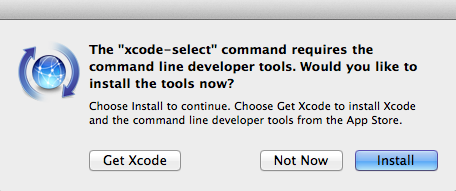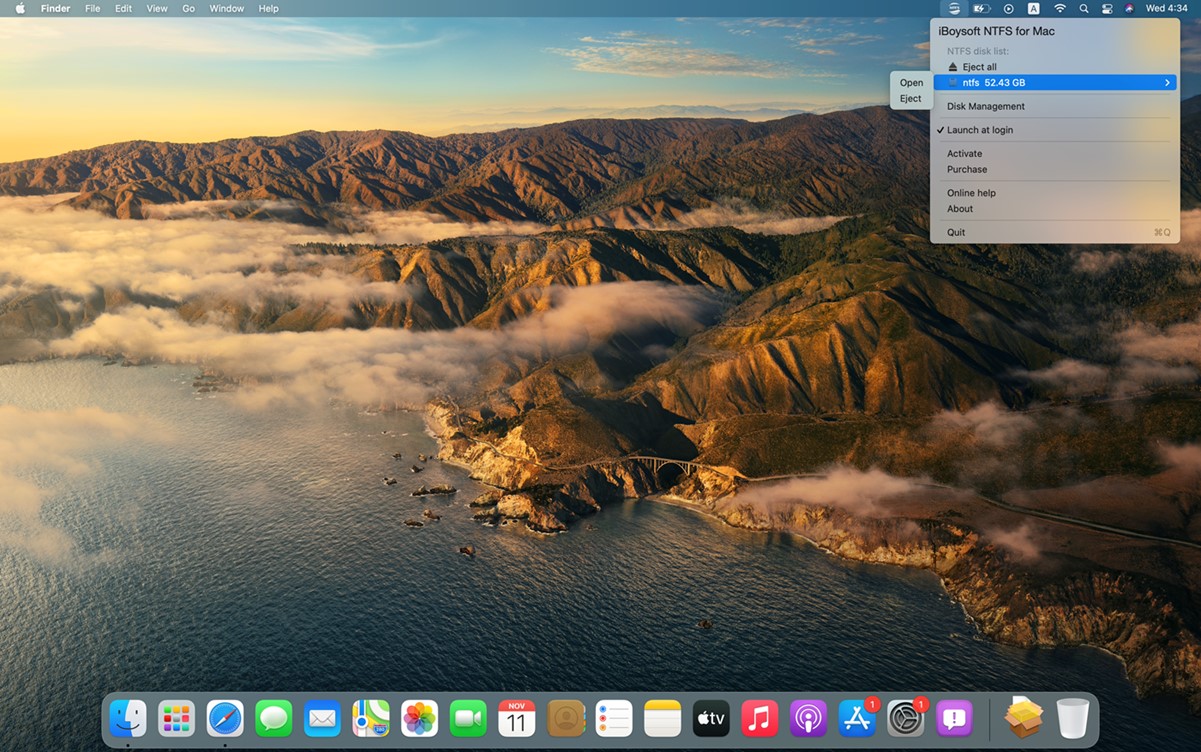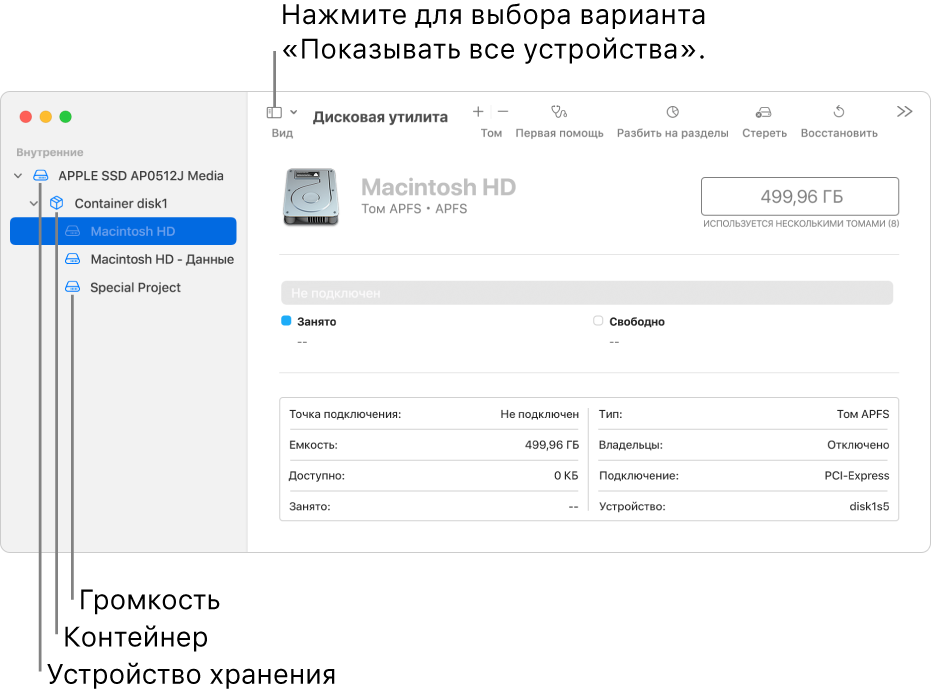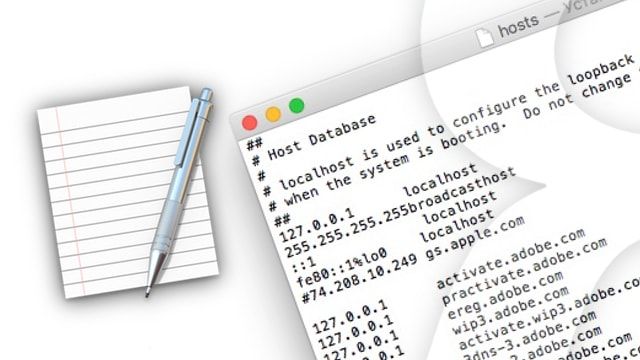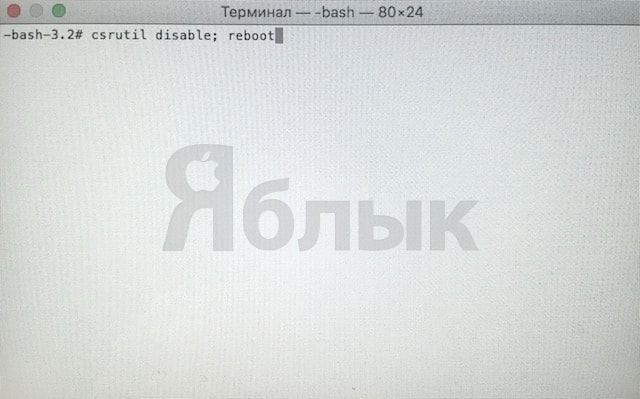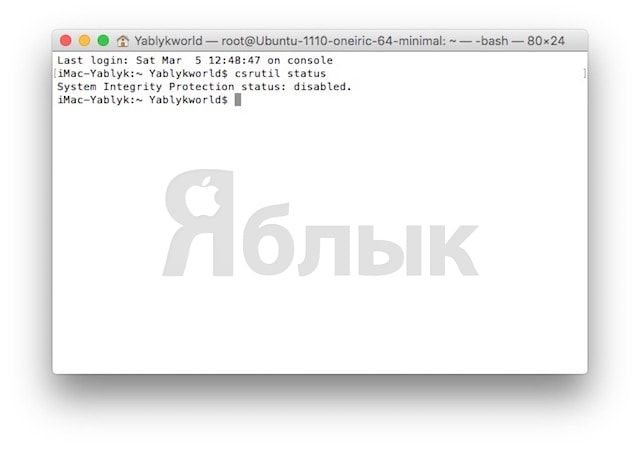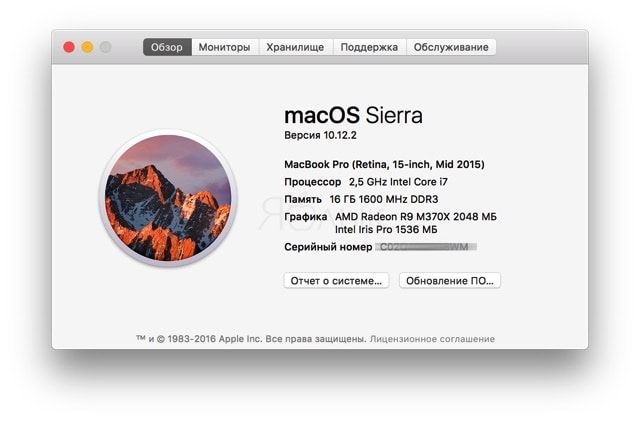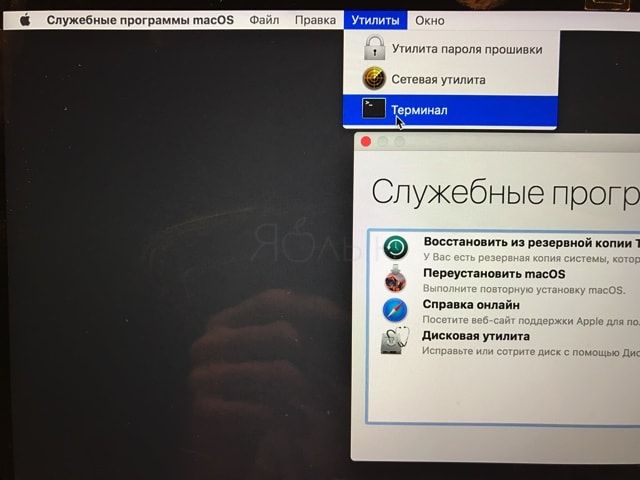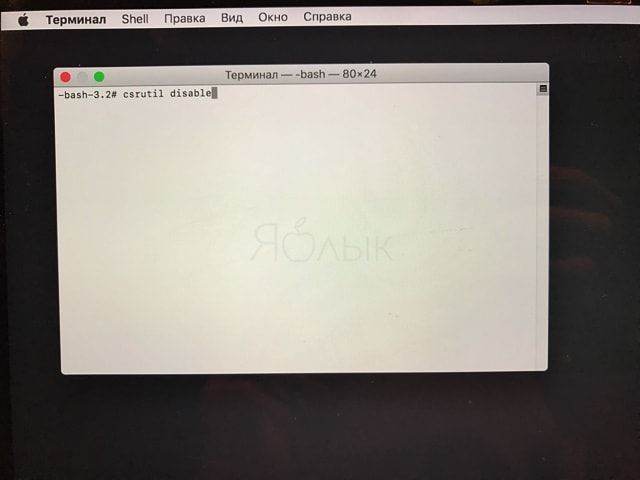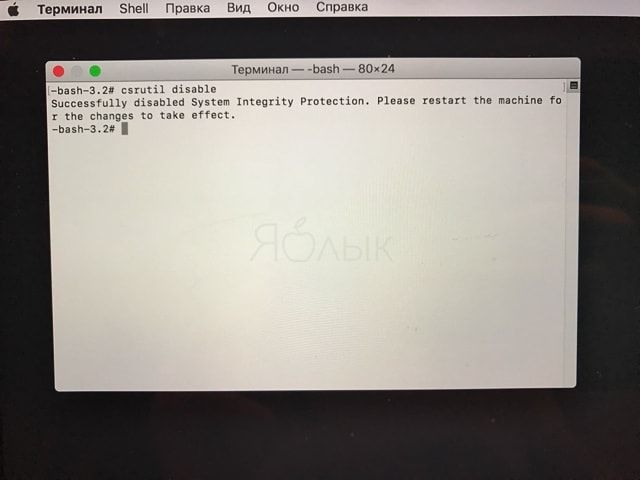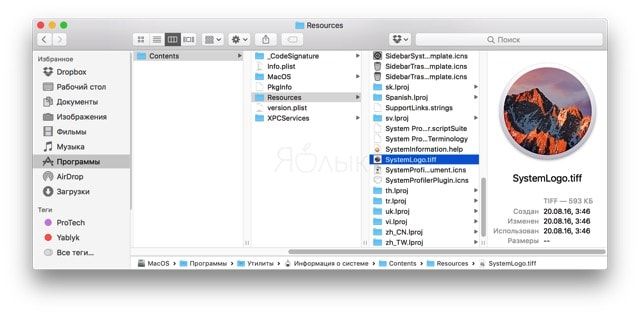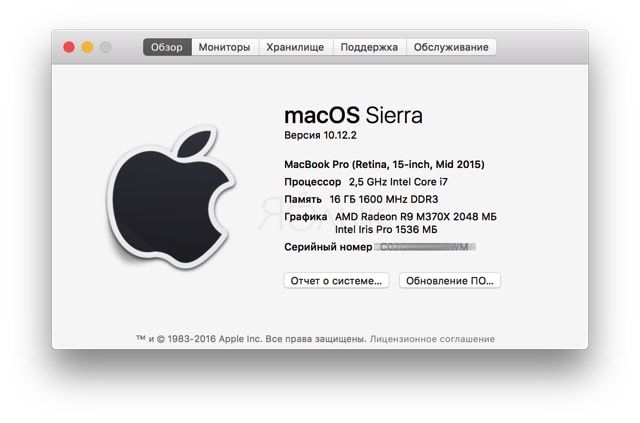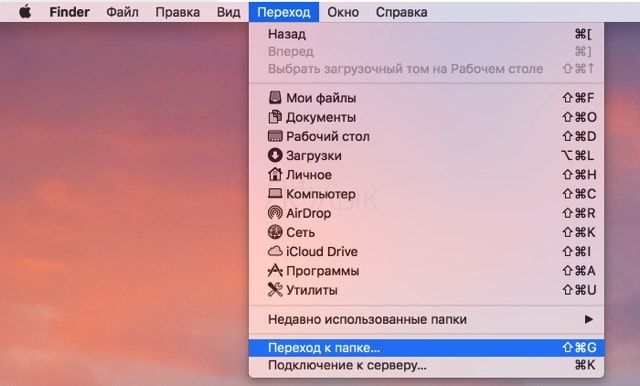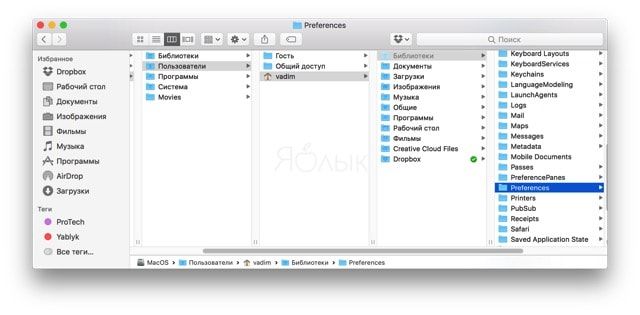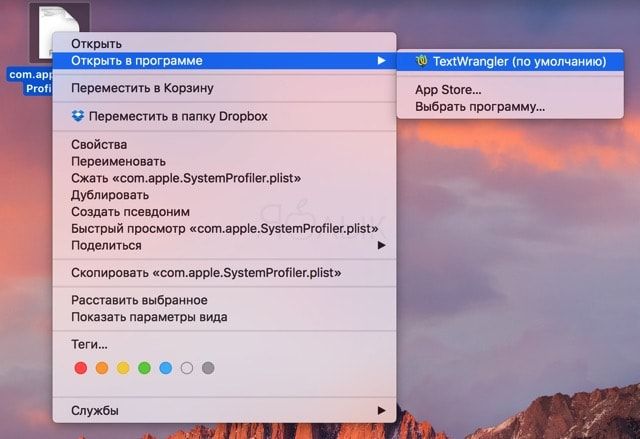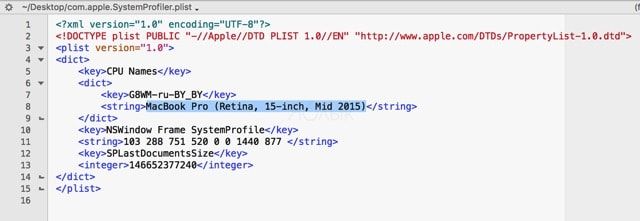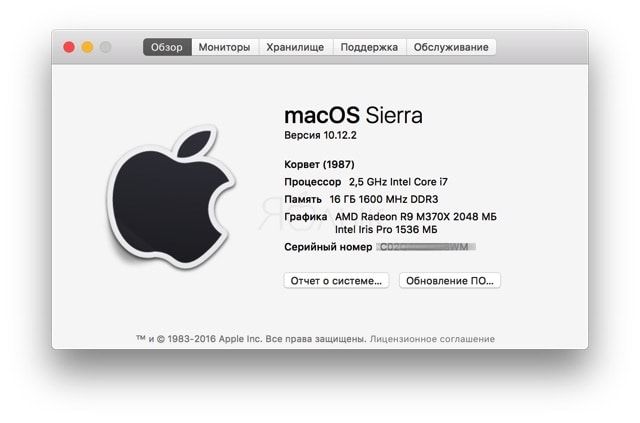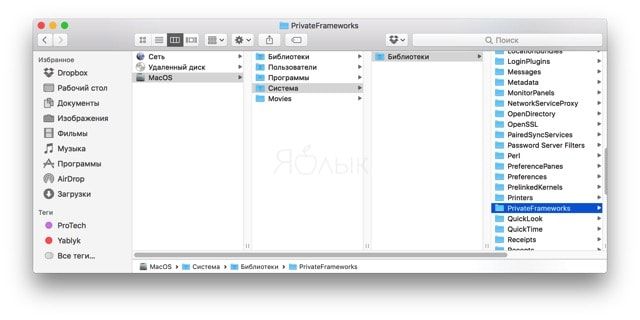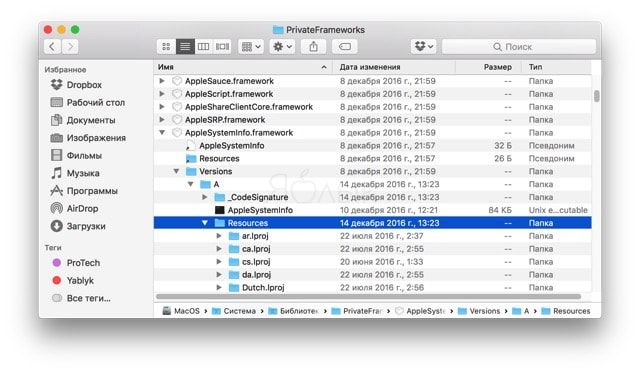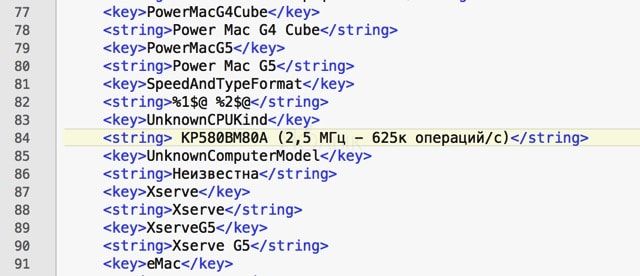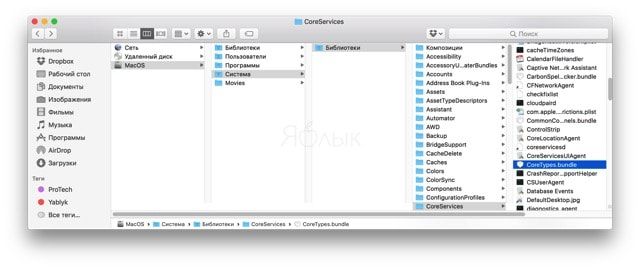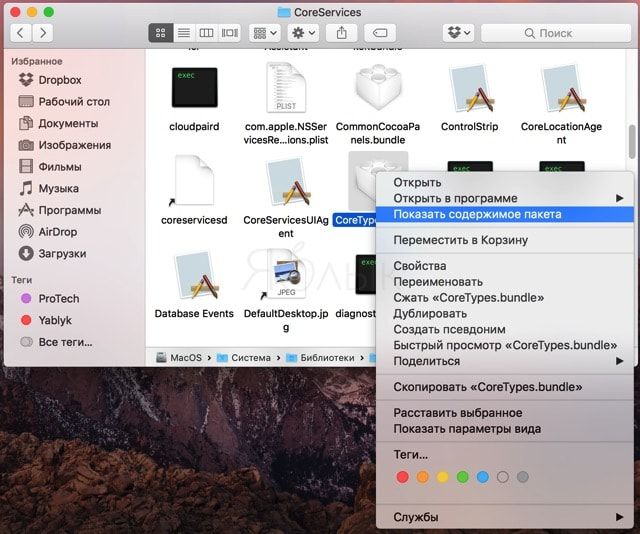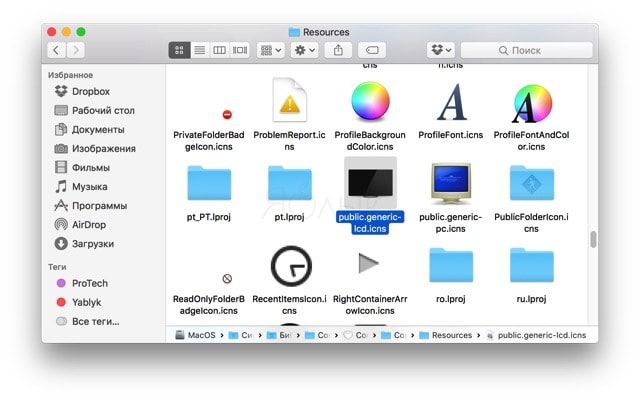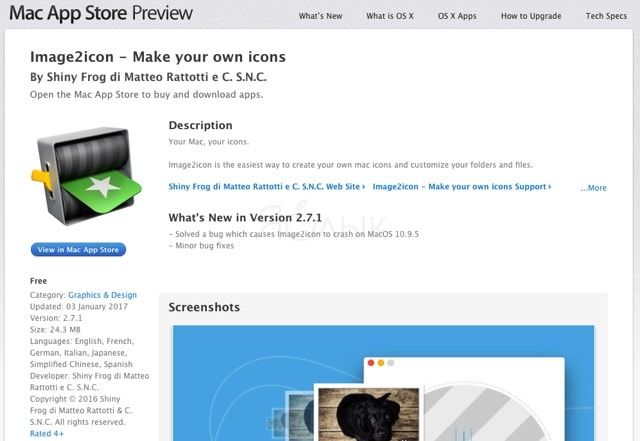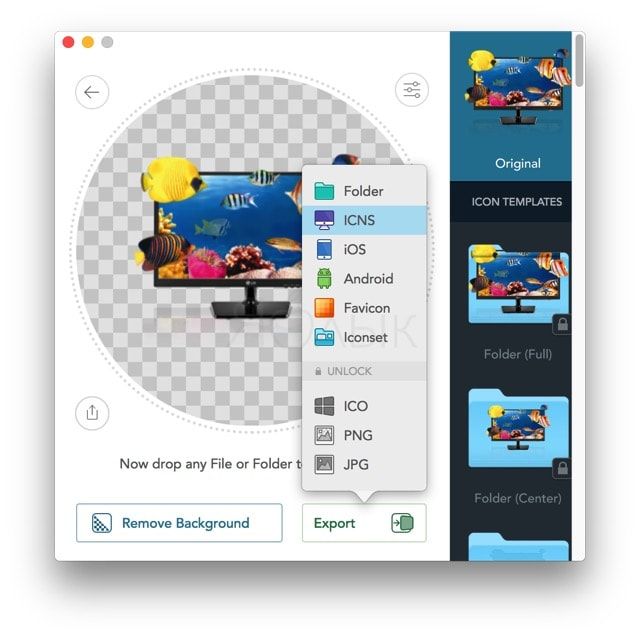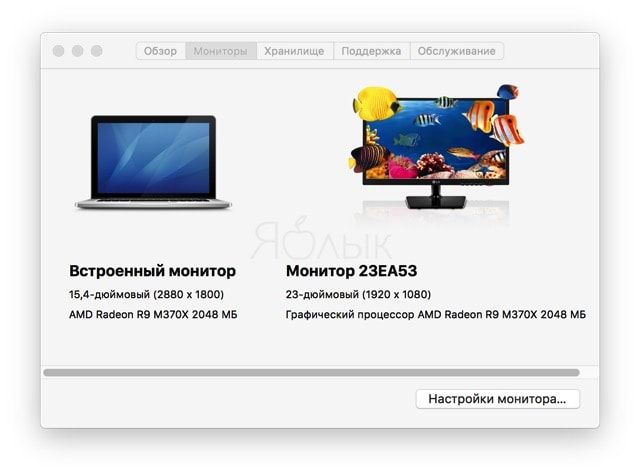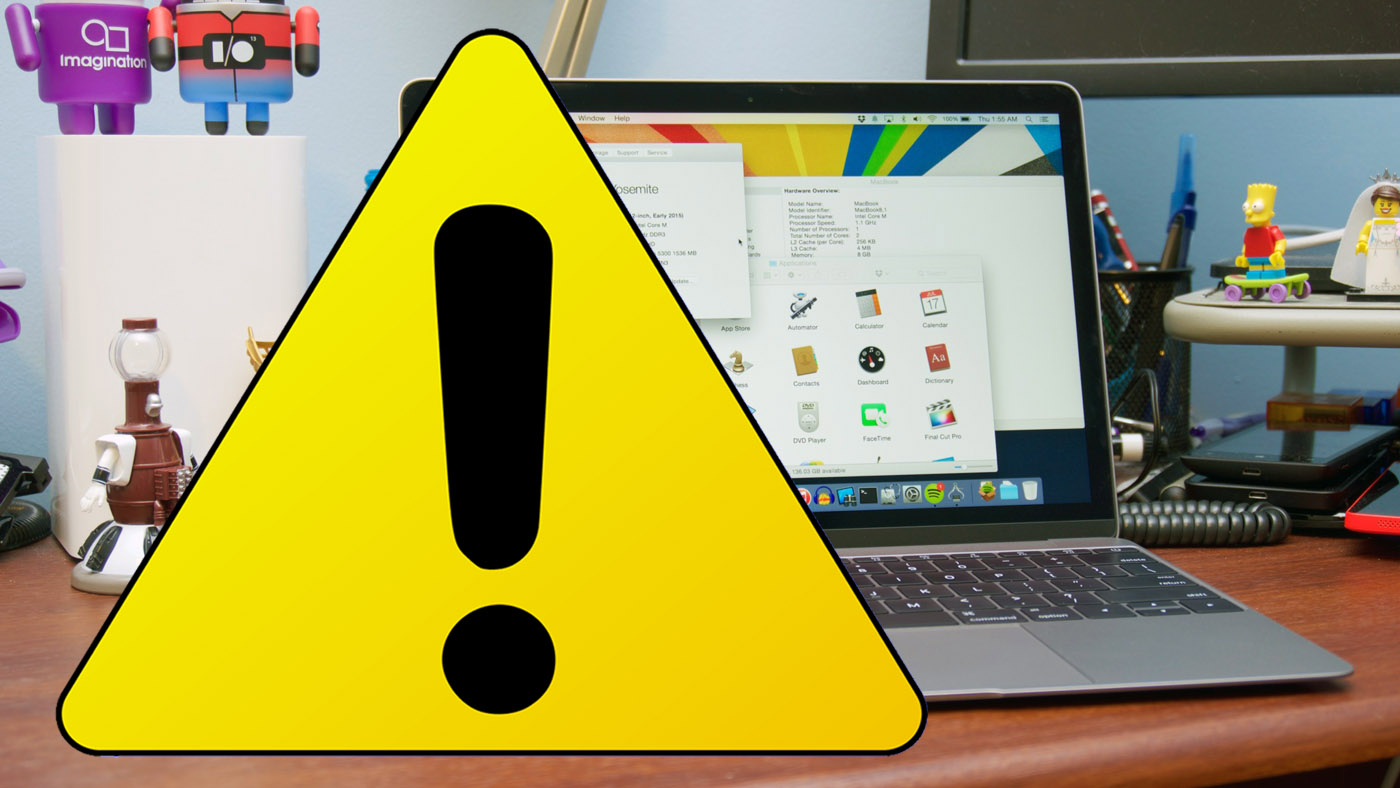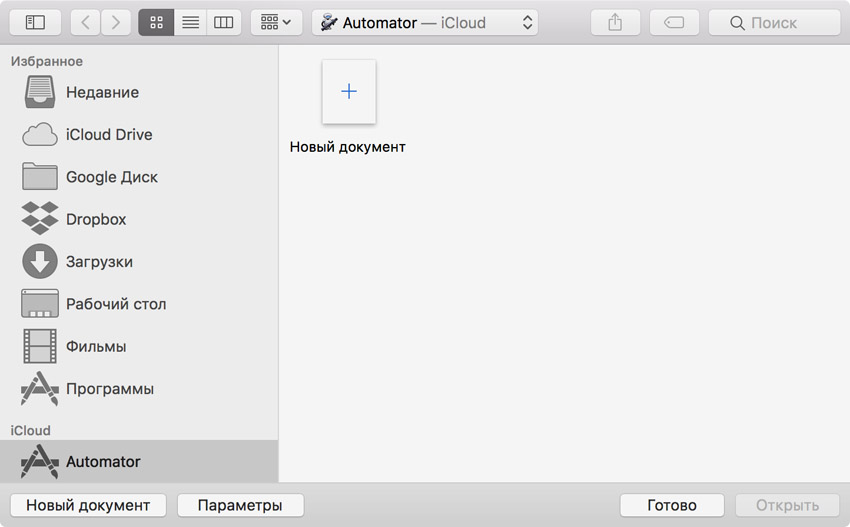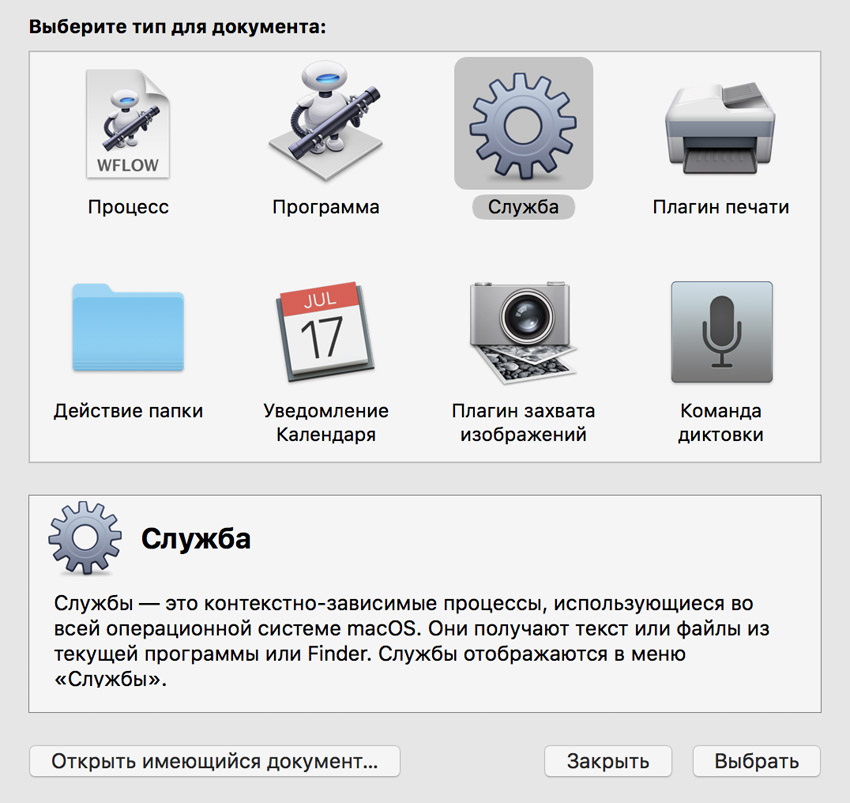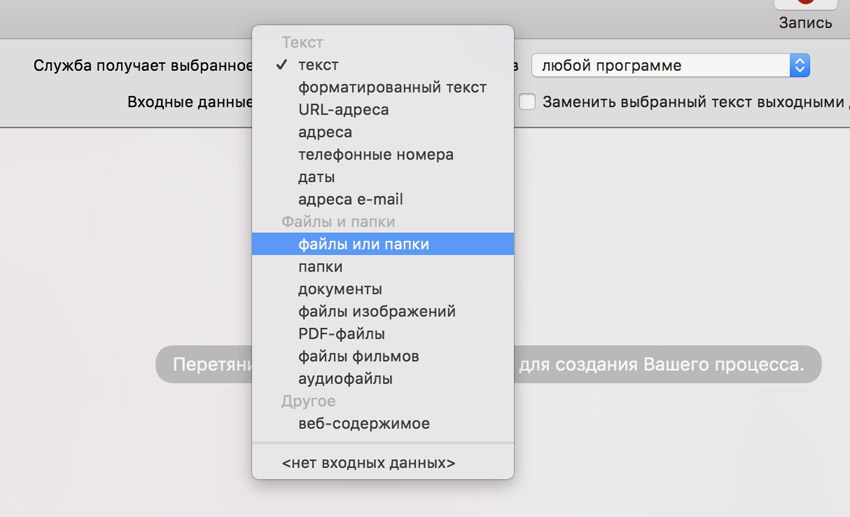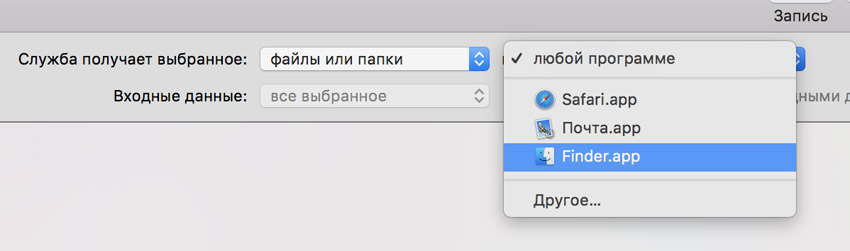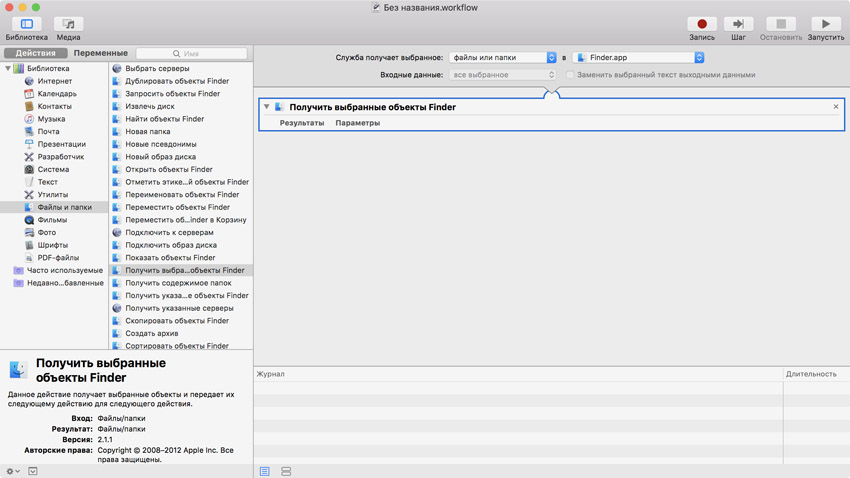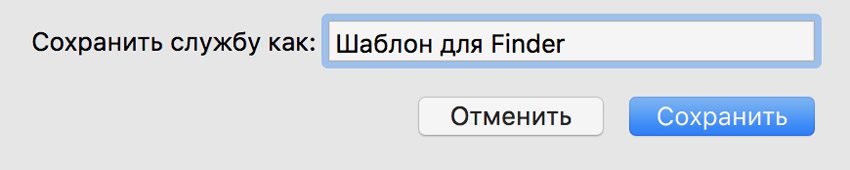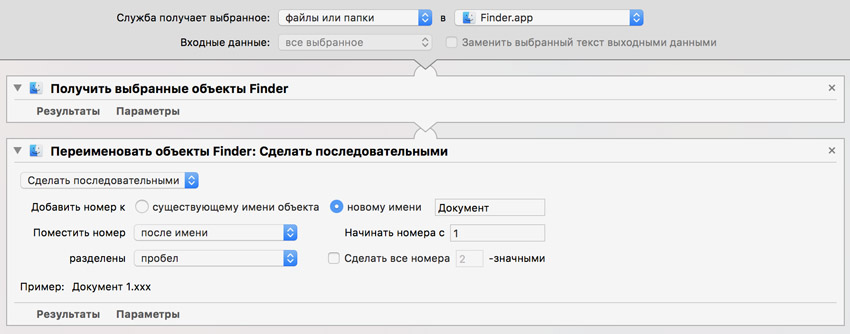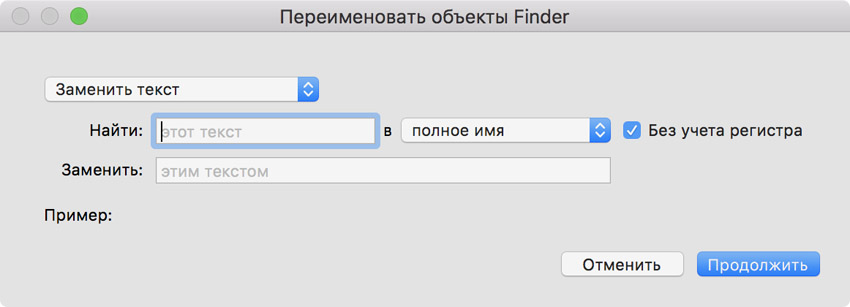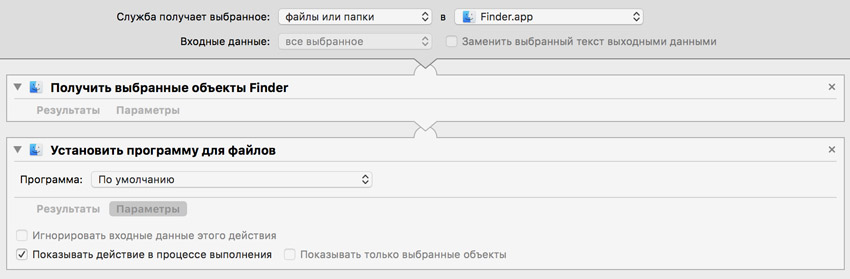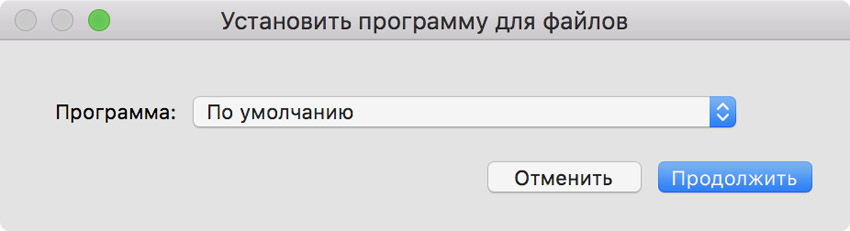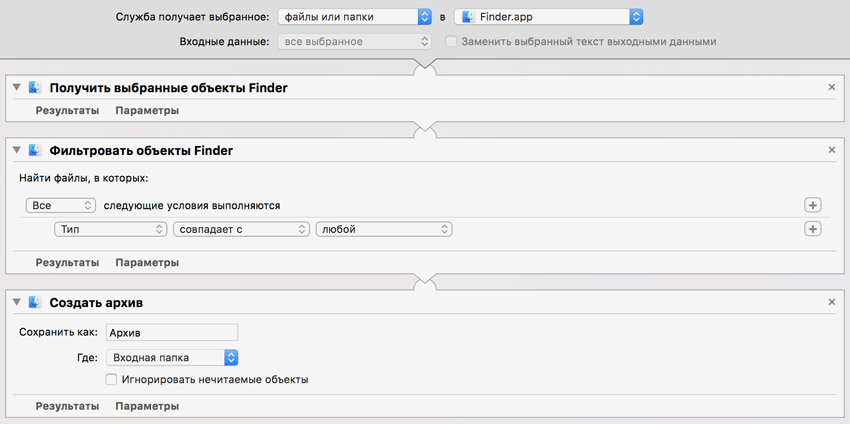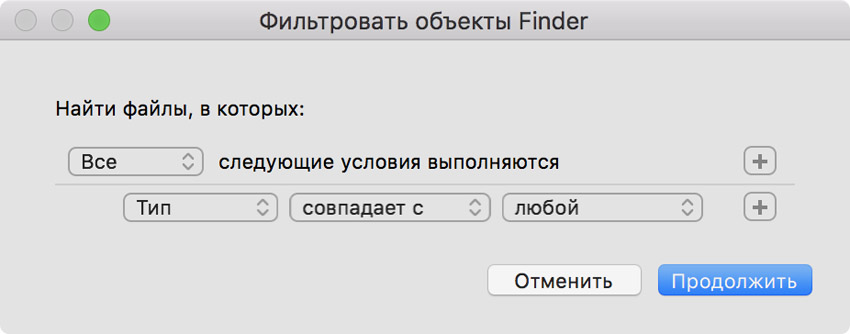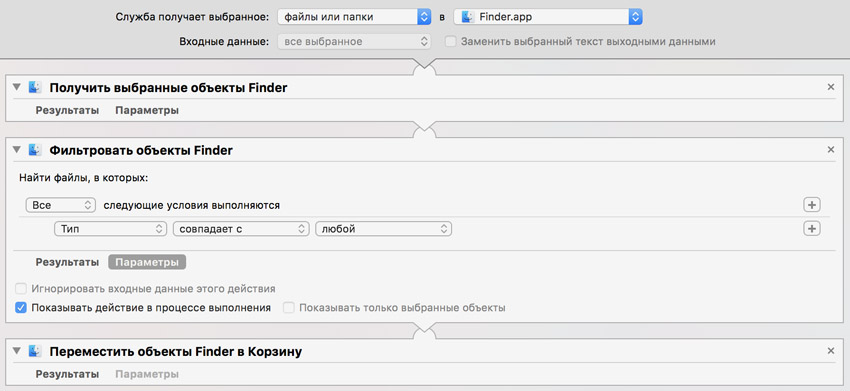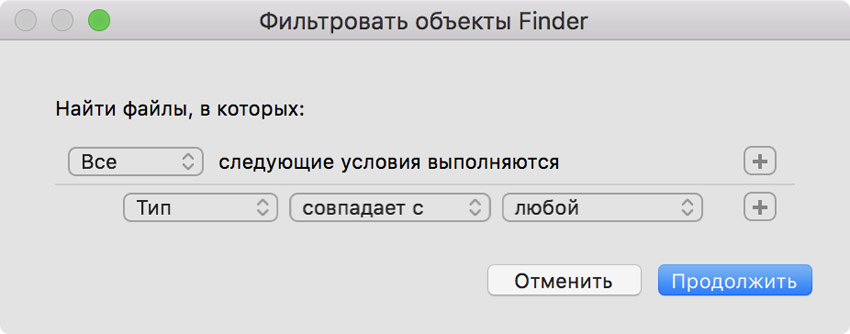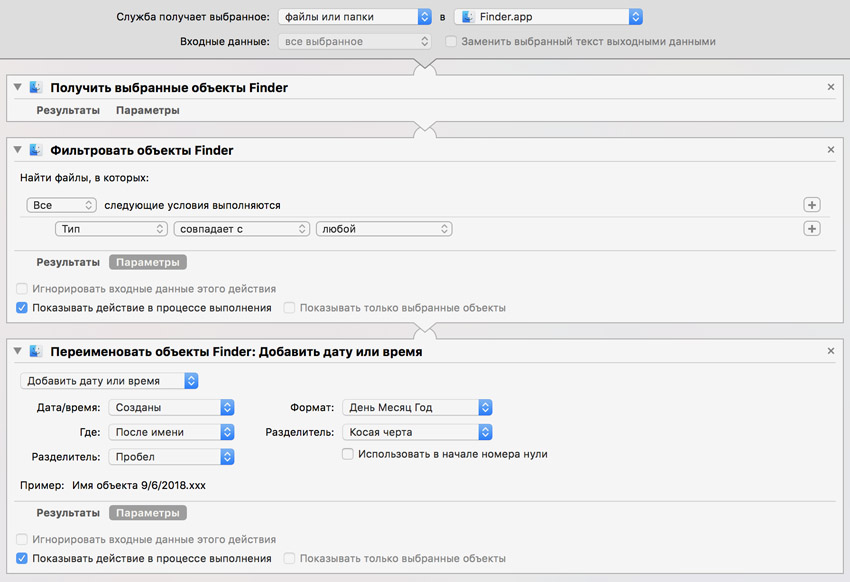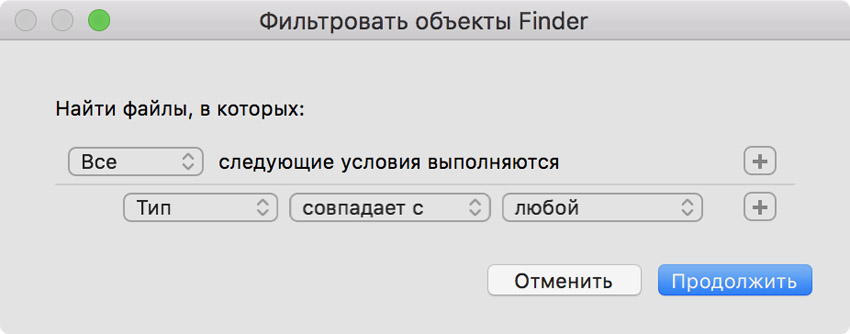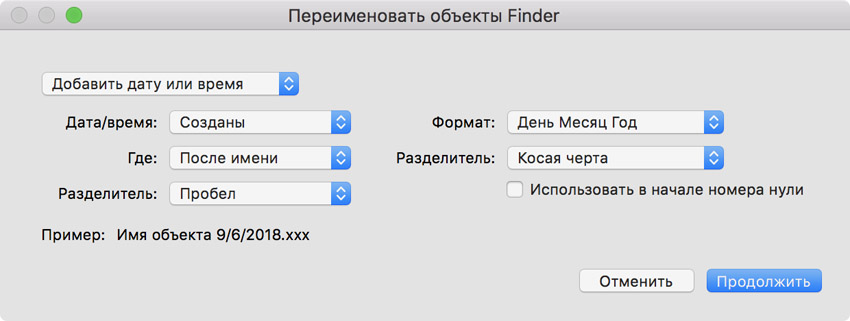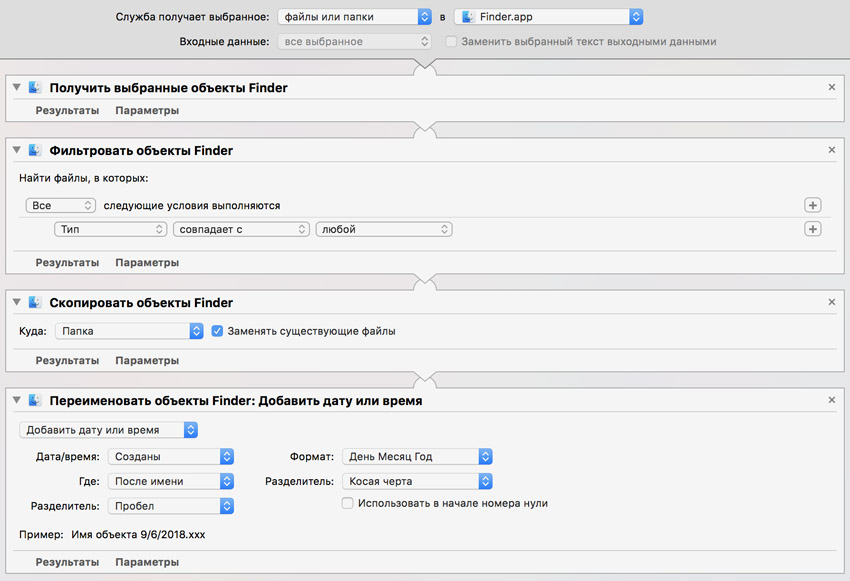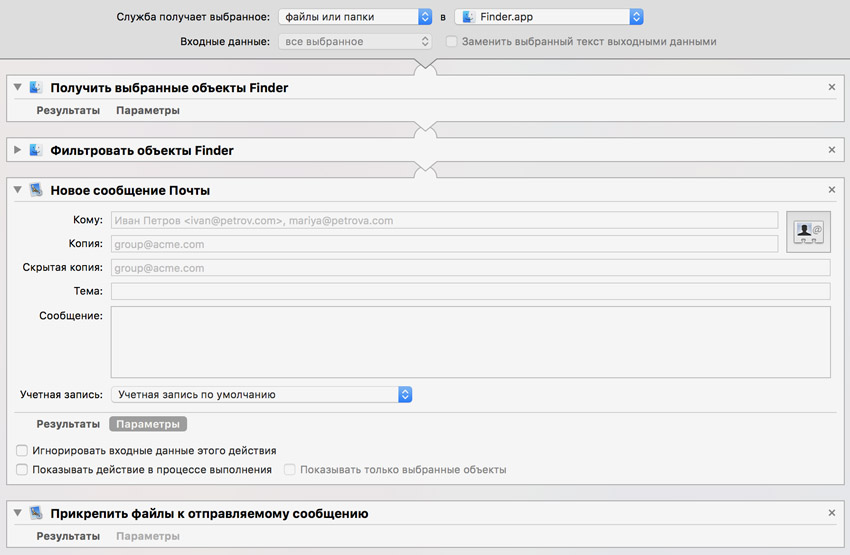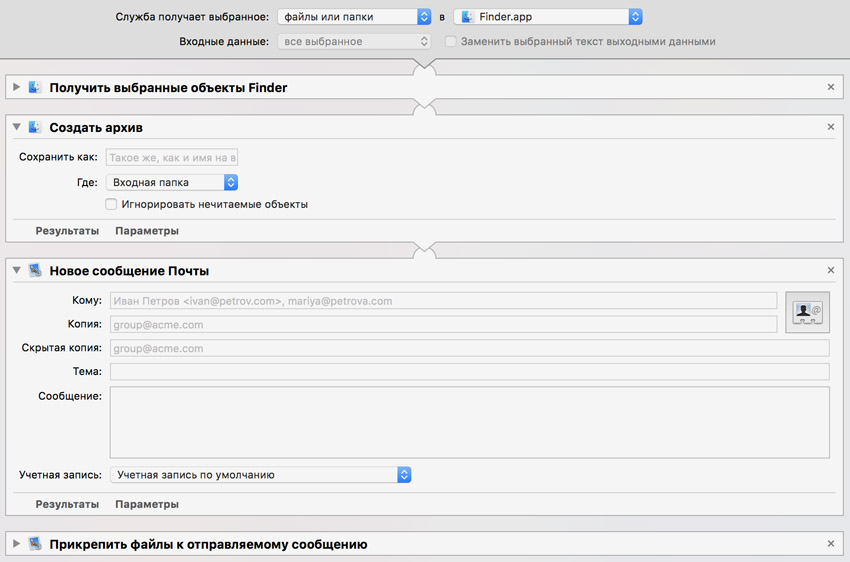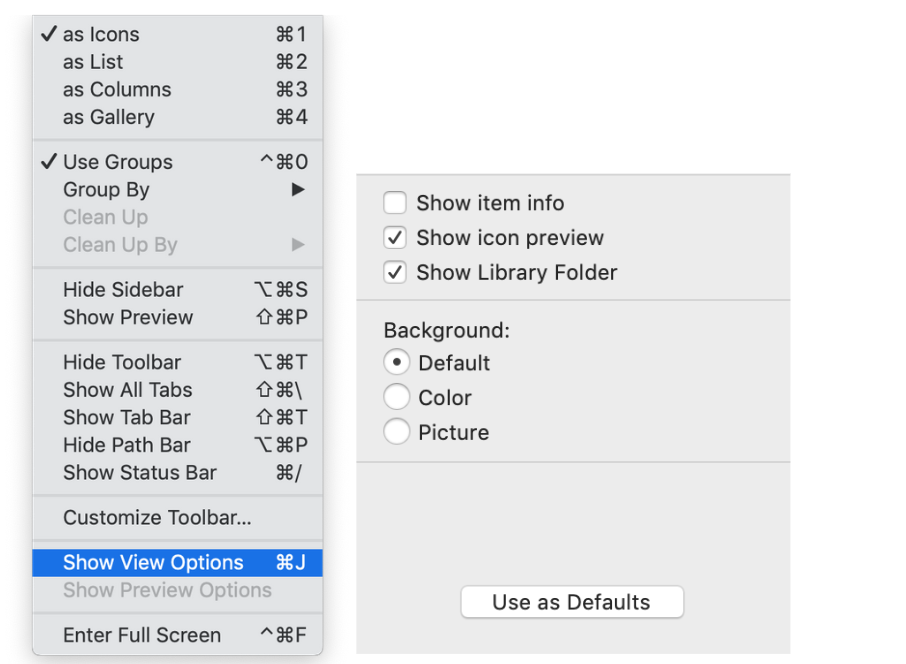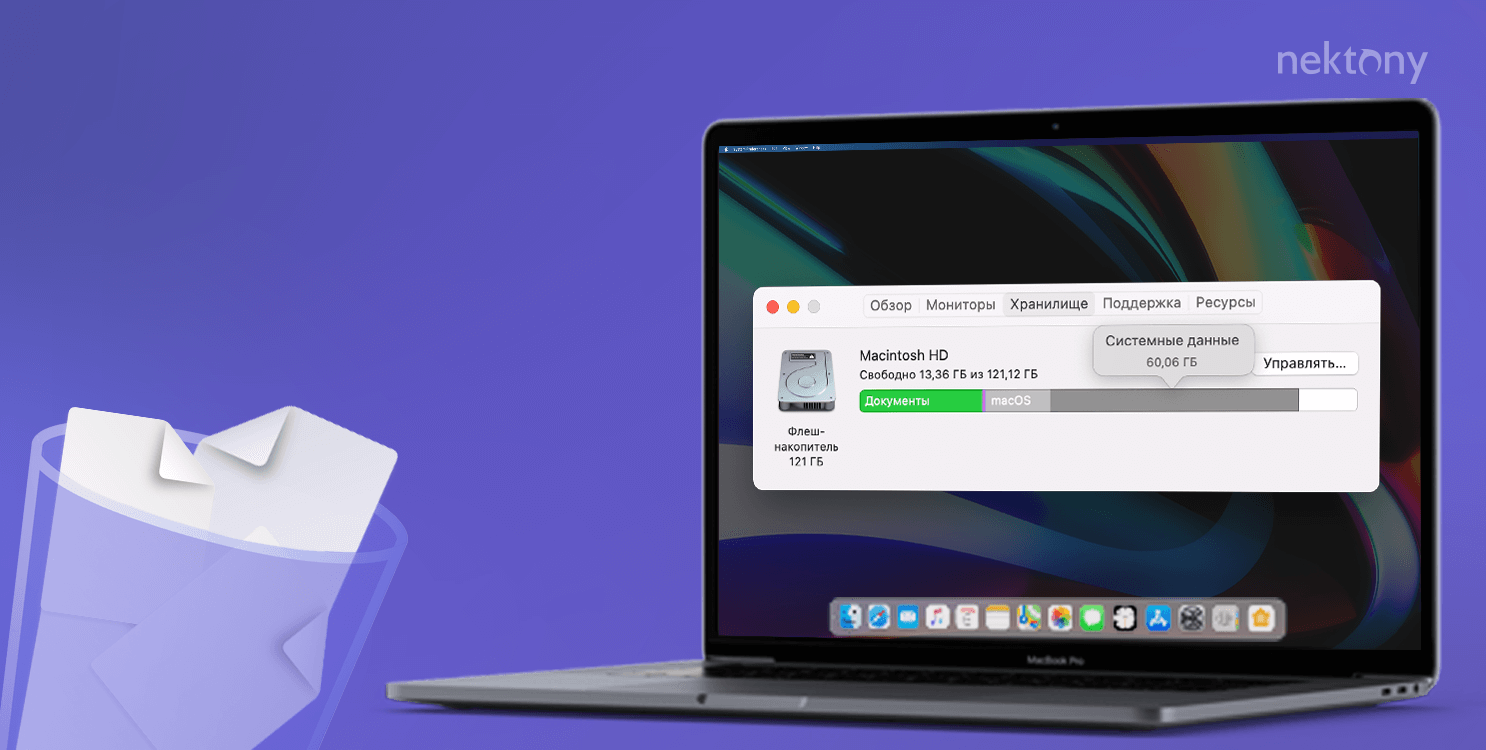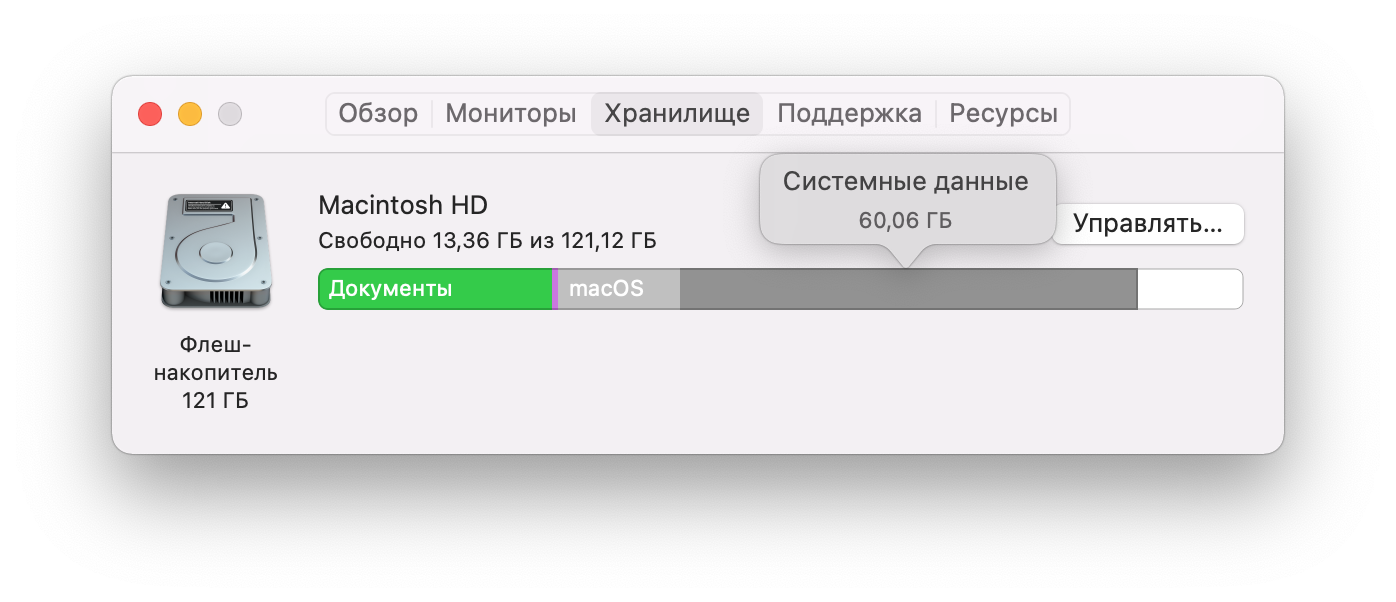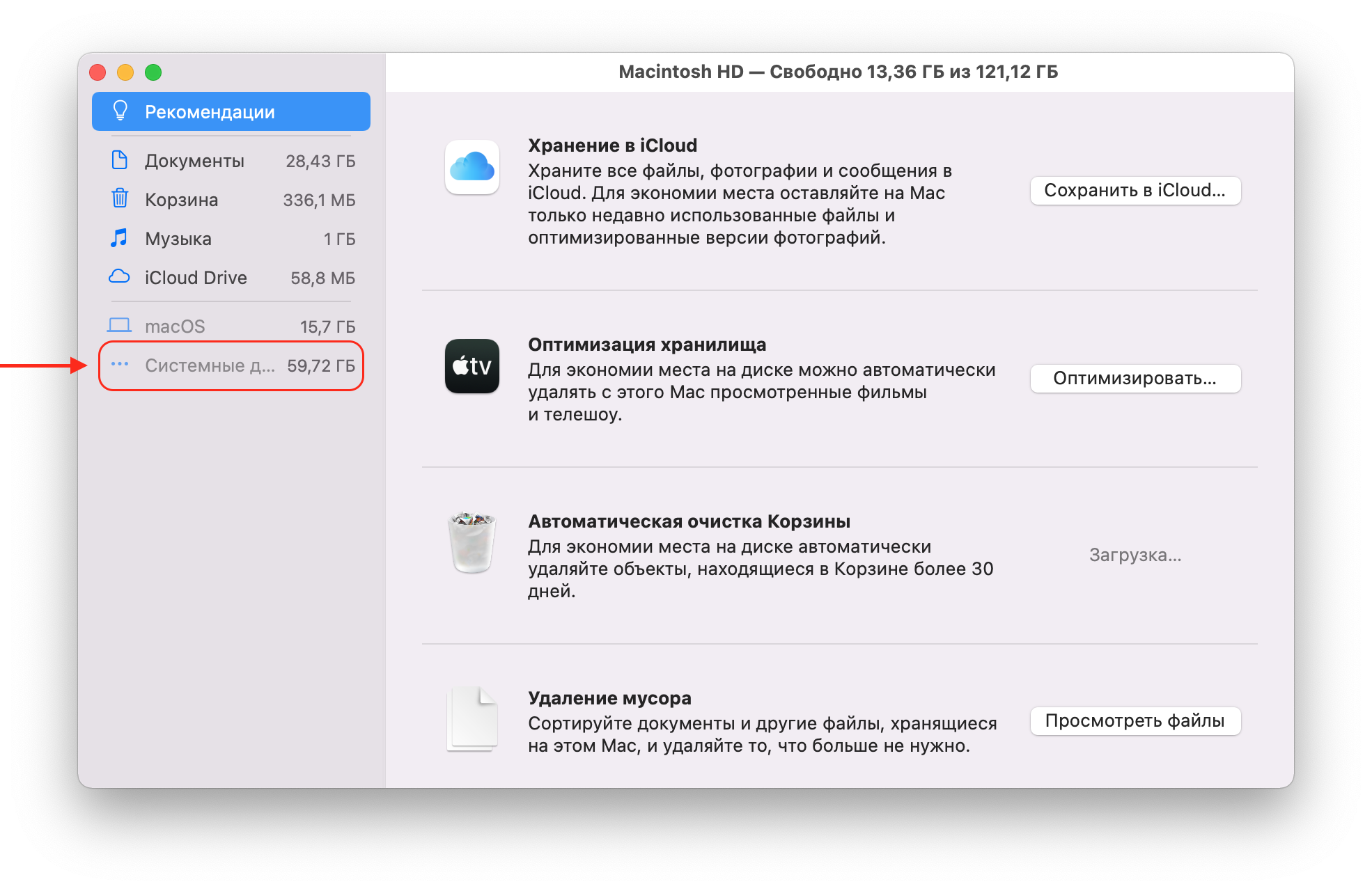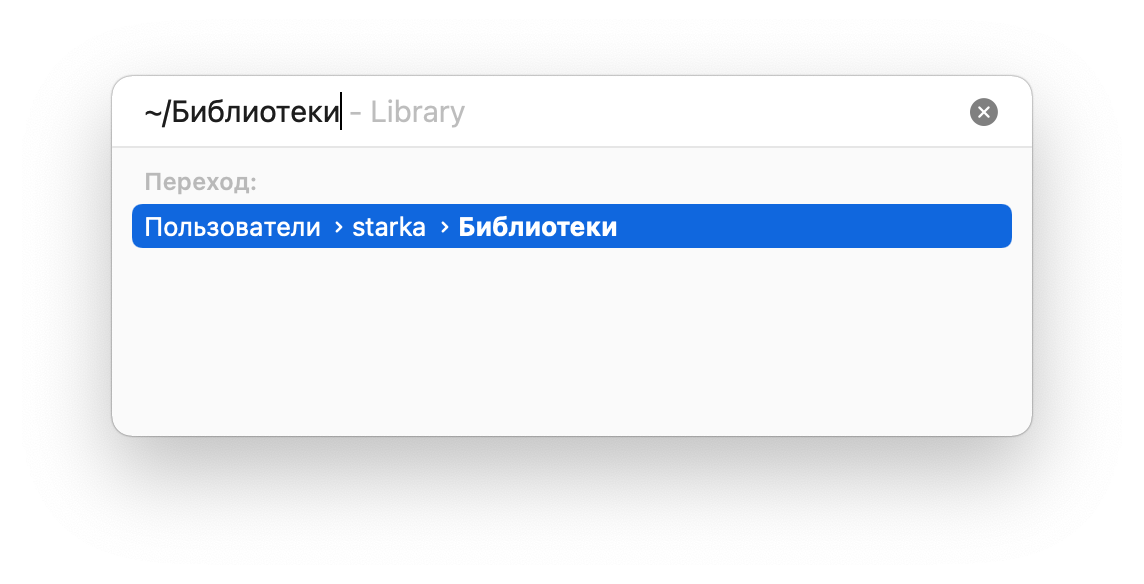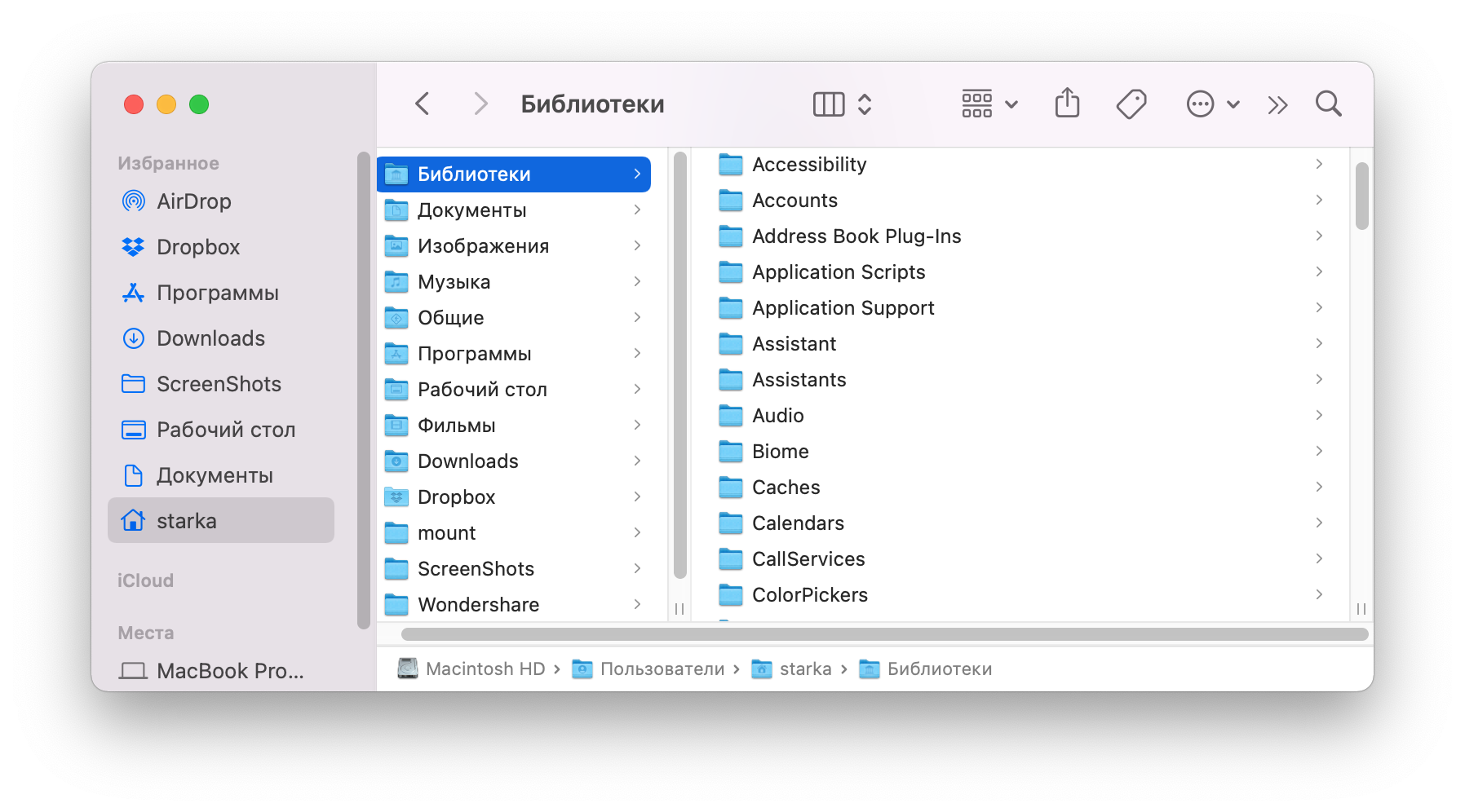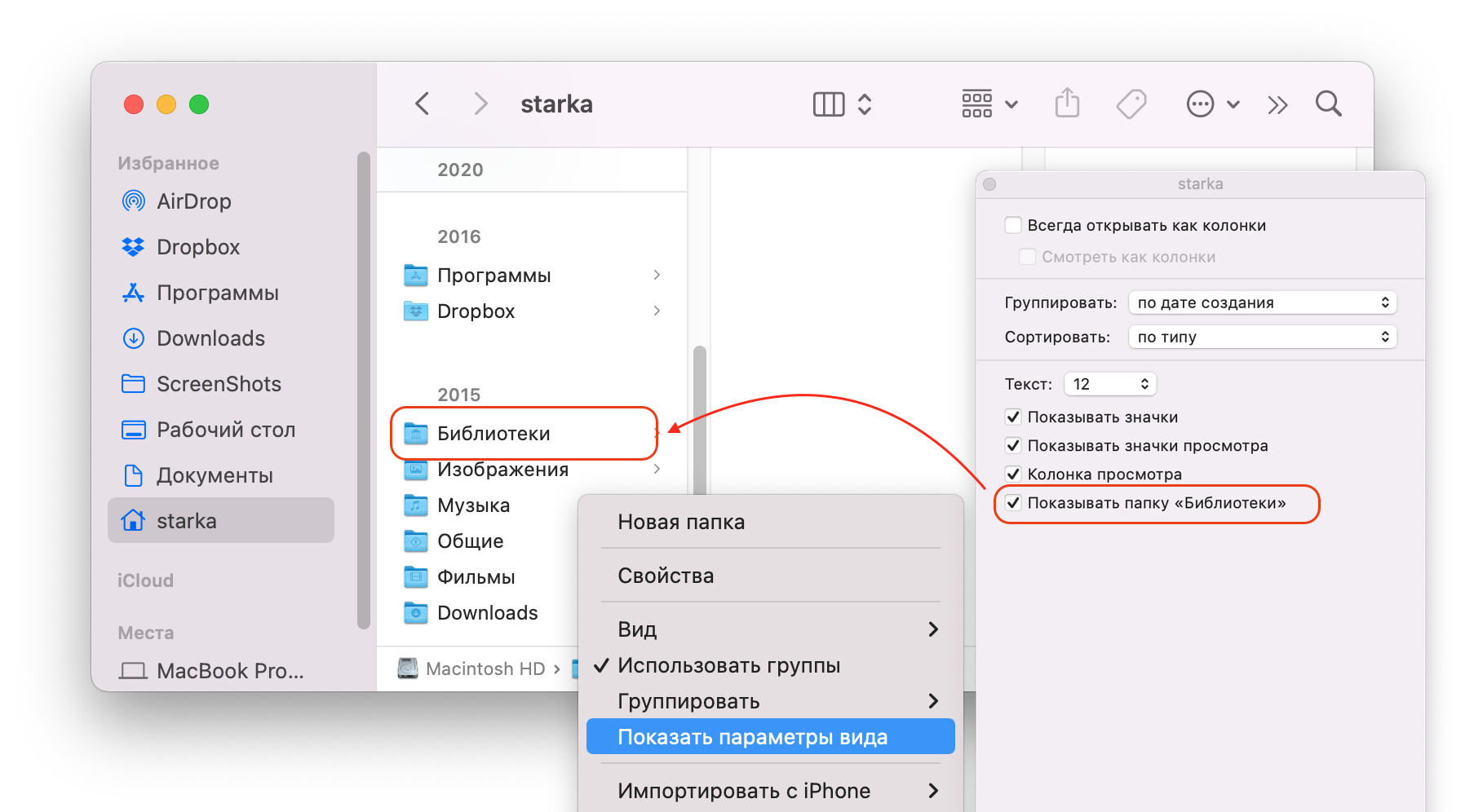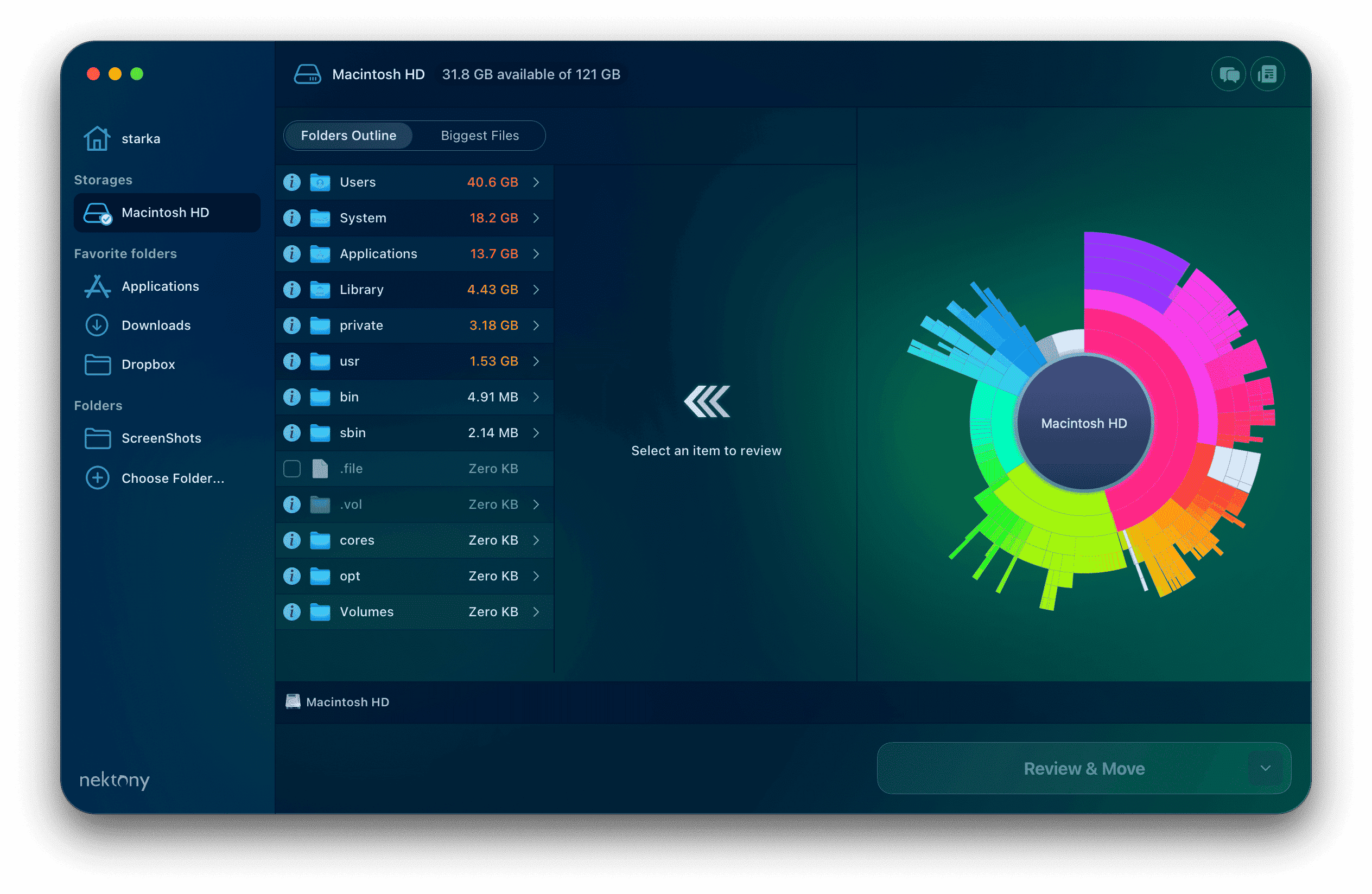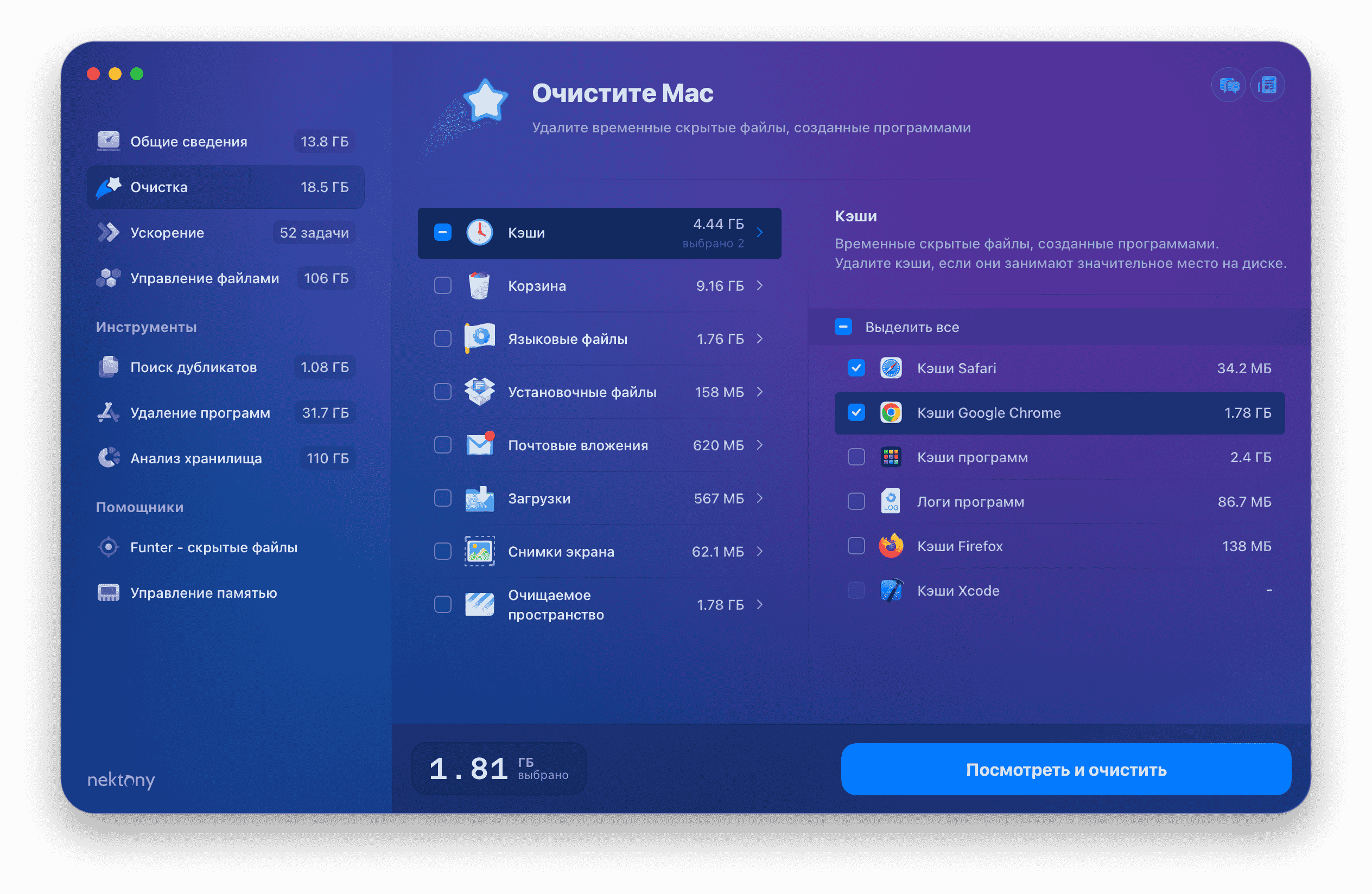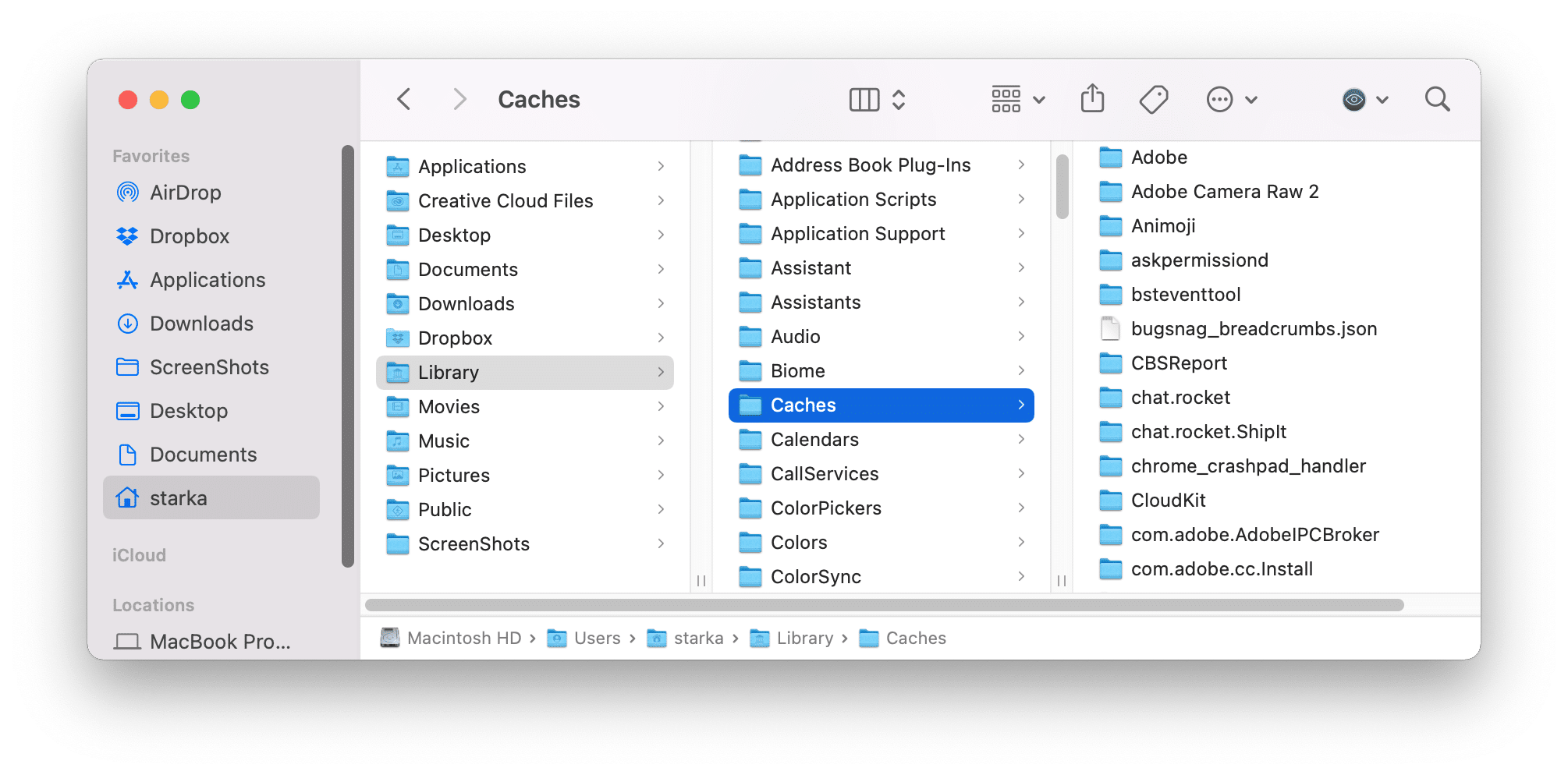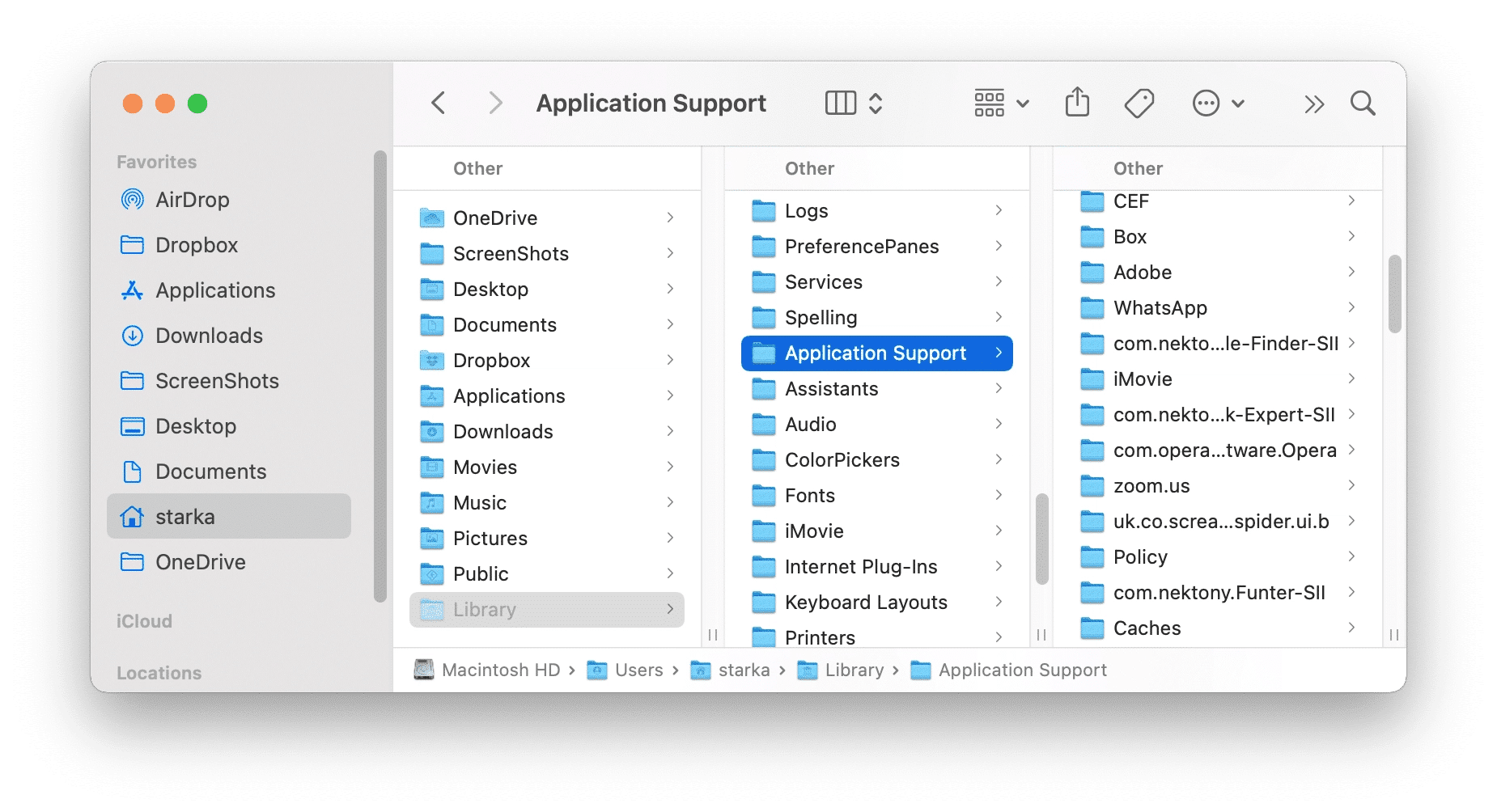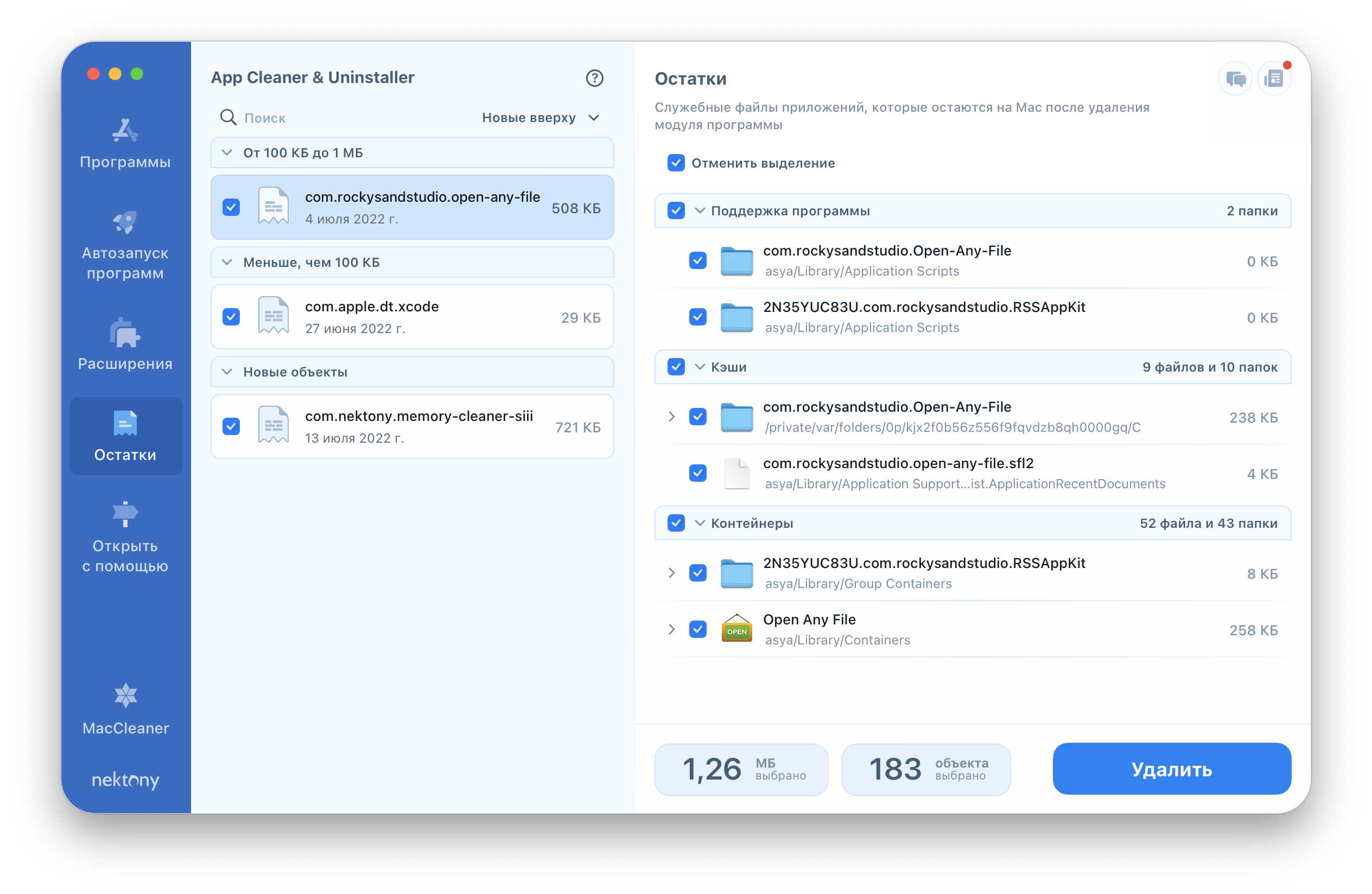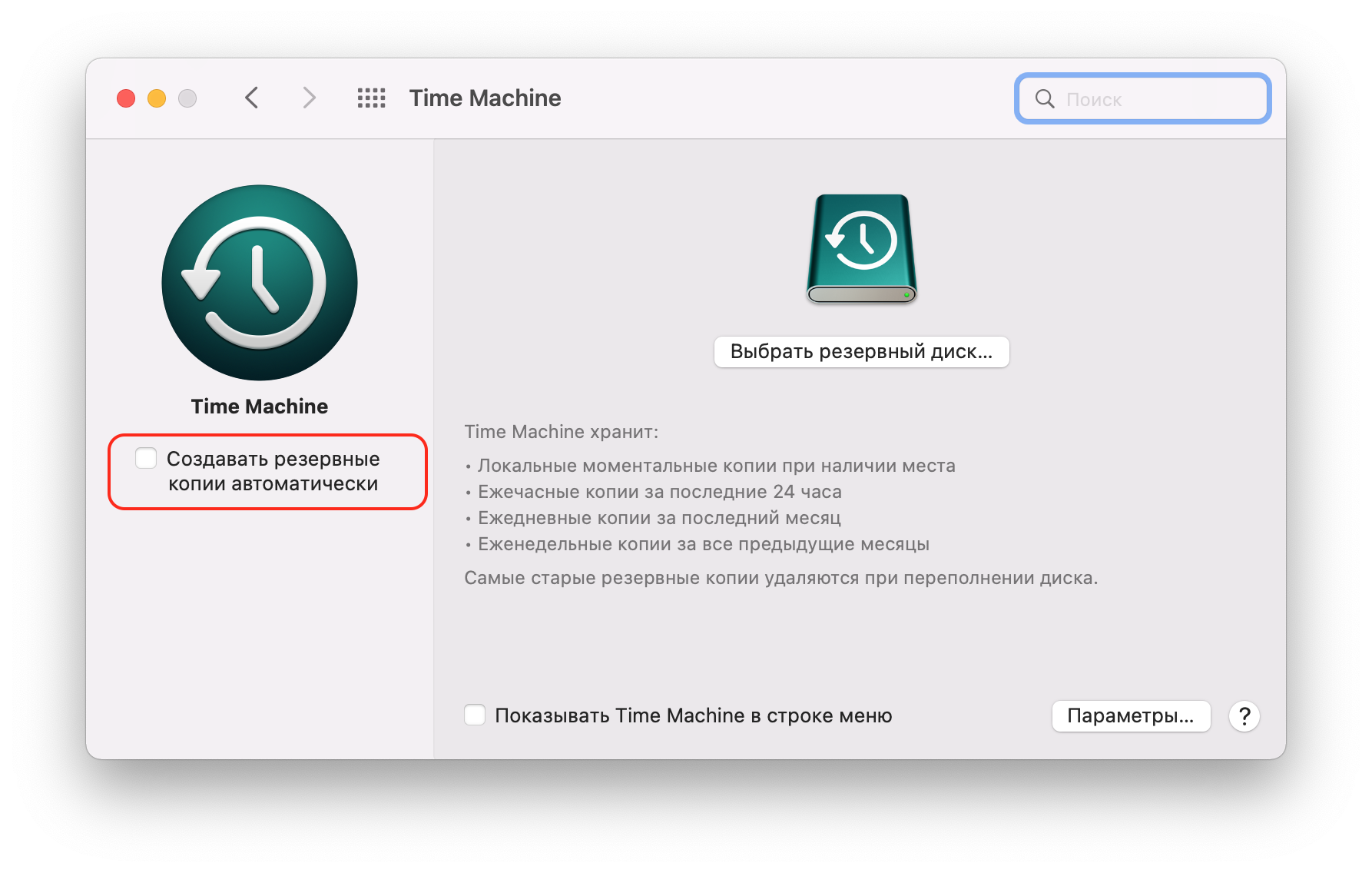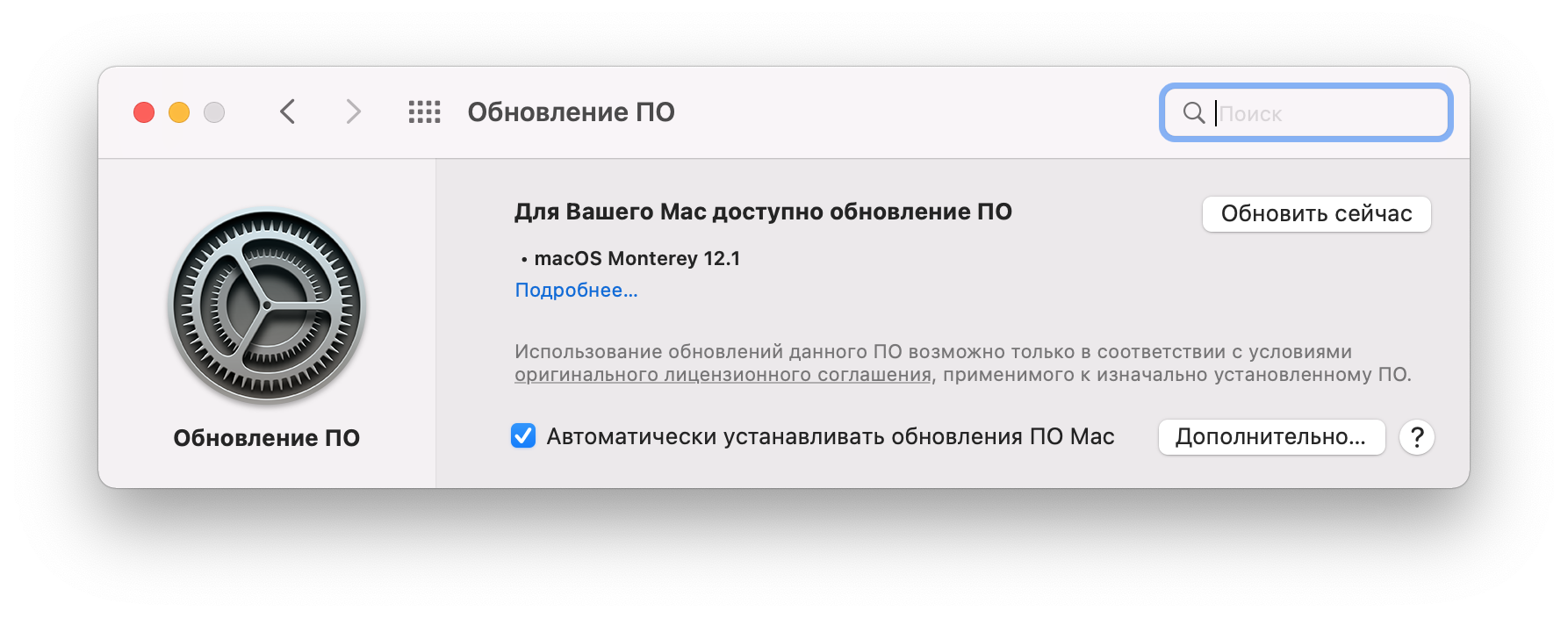Меню «Об это Mac» содержит основные характеристики любого яблочного компьютера и версию macOS. Эта информация довольно легко поддаётся корректировке, собственно о чём дальше и пойдёт речь. Зачем это может понадобиться? Ну, например, если вы очень любите всё кастомизировать на свой вкус (а может лучше перейти на Windows?) или если у вас стоит хакинтош. В таком случае вместо правильных данных о железе может отображаться некорректная информация. В общем, давайте разбираться.
Данный способ корректно работает на macOS начиная с версии Yosemite (10.10). Места где расположены файлы могут незначительно отличаться, но это всё поправимо при использовании поиска. Зачастую, на изменения не влияют последующие установленные обновления, так что каждый раз ничего переделывать не придётся.
Внимание! Перед тем как производить любые манипуляции с файлами, сохраните их резервные копии в любом другом месте на компьютере, чтобы можно было всё быстро и безболезненно вернуть в исходное состояние. Если имеется возможность сделать резервную копию Time Machine — не пренебрегайте этим шагом.
Как вносить изменения в системные файлы
Для того чтобы появилась возможность вносить изменения в системные файлы, в macOS необходимо отключить интегрированную систему защиты SIP (System Integrity Protection). Для этого:
1. Перезагрузить Mac в режиме восстановления зажав сочетание клавиш Command (⌘) + R.
2. В меню «Утилиты» (Utilities) запустите «Терминал» (Terminal).
3. Введите следующую команду и нажмите Return (Enter):
csrutil disable
4. В Терминале отобразится сообщение о том, что SIP отключена.
5. Откройте меню и нажмите «Перезагрузить».
По окончании всех манипуляций активируйте SIP, для чего повторите пункты 1-3 и введите в Терминале следующую команду с последующей перезагрузкой:
csrutil enable
Изменение системного изображения
В качестве главного изображения в меню «Об этом Mac» используется логотип текущей версии операционной системы. Чтобы его изменить на любое другое изображение необходимо выполнить следующие действия:
1. Откройте штатный проводник Finder и перейдите в папку Программы → Утилиты.
2. Отыщите приложение «Информация о системе», щёлкните по иконке правой кнопкой мыши и выберите пункт «Показать содержимое пакета».
3. Перейдите в папку Contents → Resources (полный путь к изображению /Applications/Utilities/System Information.app/Contents/Resources/SystemLogo.tiff)
4. Отыщите файл SystemLogo.tiff и сделайте его резервную копию в любом удобном месте.
5. Замените это изображение на любое другое, которое вы хотите увидеть в виде логотипа меню. Разумеется ваше изображение необходимо переименовать в такое же название, например SystemLogo.tiff, SystemLogo.png, SystemLogo.jpg и так далее (формат может быть разным).
После выхода/входа в учётную запись или после перезагрузки в меню «Об этом Mac» отобразится новое пользовательское изображение.
Чтобы вернуть всё в исходное состояние, просто замените изменённое изображение оригиналом из бэкапа.
Эта строчка отображает название машины и её модельный год производства.
1. Откройте проводник Finder и выйдите из своей пользовательской папке (она содержит фотографии, музыку, видеоролики, программы и так далее).
2. Откройте папку Библиотека (она скрыта), расположенную по пути /Users/Ваше имя/Library. Для этого в Finder откройте меню Переход → Переход к папке (сочетание клавиш Shift (⇧) + Command (⌘) + G) и введите следующий путь ~/Библиотеки.
3. Перейдите в папку Preferences.
4. Отыщите файл com.apple.SystemProfiler.plist. Сделайте его резервную копию, а ещё одну копию разместите на рабочем столе.
5. Теперь необходимо отредактировать .plist-файл расположенный на рабочем столе. Не пытайтесь это проделать напрямую с файлом из библиотеки (Library/Preferences). Для того чтобы его отредактировать необходимо скачать специальный редактор. Для нашего случая подойдёт бесплатное приложение BBEdit.
Скачать BBEdit для Mac.
6. Кликните по .plist-файлу правой кнопкой мыши и выберите Открыть в программе → TextWrangler.
7. В редакторе отыщите значение CPU Names, под которым будет отображена информация о на названии версии Mac и год выпуска модельного ряда. Измените этот текст по своему усмотрению, сохраните изменения и выйдите.
8. Переместите изменённый файл в папку /Library/Preferences и перезапишите оригинальный файл.
9. После перезагрузки изменения отобразятся в меню «Об этом Mac».
Полный путь к файлу:
/Users/имя компьютера/Library/Preferences/com.apple.SystemProfiler.plist
Чтобы вернуть всё в исходное состояние, просто замените изменённый файл оригиналом из бэкапа.
Изменение названия процессора
В меню «Об этом Mac» можно поменять и название процессора, но данный способ работает только на хакинтоше. Процессор MacBook Pro напрочь отказался менять паспортные данные.
1. Через проводник Finder пройдите по пути Название диска → System → Library → PrivateFrameworks.
2. Отыщите фреймворк AppleSystemInfo.framework и перейдите по пути /Versions/A/Resources/.
3. Найдите свой системный язык. Если у вас русский — откройте ru.lproj, если английский — English.lproj.
4. Внутри папки будет расположен файл AppleSystemInfo.strings. Сделайте его резервную копию. Ещё одну копию расположите на рабочем столе. Не пытайтесь изменить оригинал — изменить этот системный файл невозможно.
5. Кликните правой клавишей по скопированному на рабочем столе файлу и откройте в редакторе.
6. В редакторе отыщите строчку UnknownCPUKind. Под ней отредактируйте название процессора и сохраните изменения.
7. Переместите изменённый файл в исходную папку и перезапишите оригинальный файл. Для этого потребуется ввести пароль от учётной записи администратора.
8. После перезагрузки изменения отобразятся в меню Об этом Mac.
Полный путь к файлу:
/System/Library/PrivateFrameworks/AppleSystemInfo.framework/Versions/A/Resources/системный язык.lproj/AppleSystemInfo.strings
Чтобы вернуть всё в исходное состояние, просто замените изменённый файл оригиналом из бэкапа.
Изменение изображения на вкладке «Мониторы»
Многие пользователи используют мониторы от сторонних производителей, а во вкладке «Мониторы» меню «Об этом Mac» отображается унылая иконка с ноунэйм монитором. Давайте это дело поправим:
1. Откройте проводник Finder и перейдите по следующему пути Название диска → System → Library → CoreServices → CoreTypes.bundle.
2. Щёлкните правой клавишей мыши по файлу «CoreTypes.bundle» и нажмите «Показать содержимое пакета».
3. Перейдите по пути Contents → Recources.
4. Отыщите файл public.generic-lcd.icns, сделайте его резервную копию.
5. Замените оригинальный файл на собственное изображение (потребуется пароль от учётной записи администратора). Оно обязательно должно быть в формате .icns. Для того чтобы конвертировать файл воспользуйтесь приложениями вроде Image2Icon.
Скачать Image2Icon для Mac (Mac App Store)
После выхода/входа в учётную запись или после перезагрузки изменения вступят в силу.
Полный путь к файлу:
/System/Library/CoreServices/CoreTypes.bundle/Contents/Resources/public.generic-lcd.icns
Чтобы вернуть всё в исходное состояние, просто замените изменённый файл иконки оригиналом из бэкапа.
О своих любимых способах кастомизации Mac, пожалуйста, расскажите в комментариях.
Смотрите также:
- Центр уведомлений в macOS. Как вызывать, настроить и оптимизировать.
- Как регулировать яркость подсветки клавиатуры на Macbook.
- Как включить заставку (скринсейвер) из собственных фото на Mac.
Содержание
- Как редактировать данные на NTFS-дисках в macOS
- Как записывать и просматривать NTFS-диски на Microsoft и на Mac
- Вариант 1: бесплатный, но непростой путь по установке драйверов
- Вариант 2. Платный драйвер, не требующий перезагрузки
- Вариант 3: встроенная поддержка NTFS
- Алгоритм действий
- Вывод
- Шифрование устройства хранения и его защита паролем в приложении «Дисковая утилита» на Mac
- Как отредактировать системный файл hosts на Mac при помощи TextEdit
- Как отредактировать системный файл hosts на Mac при помощи TextEdit
- Как изменить данные железа в разделе «Об этом Mac» на любые другие
- Как вносить изменения в системные файлы
- Изменение системного изображения
- Как измененить название модели и год выпуска Mac
- Изменение названия процессора
- Изменение изображения на вкладке «Мониторы»
- 10 полезных фишек Automator в Mac для работы с файлами. Все знаете?
- Сначала сделаем шаблон для действий с файлами
- 1. Переименовать с датой
- 2. Переименовать последовательно
- 3. Заменить текст в имени файла
- 4. Установить программу по умолчанию
- 5. Отфильтровать и архивировать
- 6. Отфильтровать и удалить
- 7. Отфильтровать и переименовать
- 8. Отфильтровать и переименовать в папку
- 9. Отфильтровать и отправить по электронной почте
- 10. Отправить архивом по электронной почте
Как редактировать данные на NTFS-дисках в macOS
Из-за кросс-платформенной несовместимости между macOS и Windows пользователи, вынужденные работать с обеими системами, испытывают массу неудобств. Дело в том, что подключение NTFS-диска к Мас дает по умолчанию только возможность просматривать файлы, но как-либо редактировать или добавлять новые нельзя.
Мы подготовили несколько рабочих способов, как добиться от Мас возможности изменения данных на NTFS-дисках. Применять их можно для устройств под управлением macOS и Mac OS X.
В качестве самого простого способа стоит сразу отметить приложение iBoysoft NTFS для Мас, при помощи которого редактирование можно отладить всего в несколько кликов. Но обо всем по порядку.
Как записывать и просматривать NTFS-диски на Microsoft и на Mac
Существует три основных пути:
Вариант 1: бесплатный, но непростой путь по установке драйверов
Существуют бесплатные драйверы для Mac, которые исправляют проблему с редактированием данных на NTFS-дисках. Например, драйвер FUSЕ, который способен монтировать NTFS-диски в режиме чтения/записи.
Стоит отметить, что если вы ранее установили Xcode и Homebrew, в окне терминала появятся уведомления, в которых будет сказано, что установка уже производилась. Сообщения можно просто закрыть и продолжить выполнять инструкцию.
SIP необходим для защиты ОС от несанкционированных изменений, но по-другому данный способ не будет работать. Беспокоиться не стоит, это временное решение.
Далее пользователю необходимо перезагрузить устройство и удерживать сочетание клавиш Command + R, пока не появится логотип Apple.
FUSE не единственный бесплатный драйвер. Обратить внимание также стоит на NTFS-3G и SL-NTFS, но их установка еще более запутанна. Поэтому мы перейдем к другим способам, которые могут показаться более удобными, к тому же не требуют перезапуска компьютера.
Вариант 2. Платный драйвер, не требующий перезагрузки
iBoysoft NTFS для Mac
iBoysoft NTFS поддерживает автоматическую запись NTFS на Мас сразу с подключением соответствующих дисков. Менеджер осуществляет полный набор функций, связанных с редактированием данных.
Ключевая особенность iBoysoft NTFS, конечно, в скорости работы и записи данных. В плане дополнительных функций есть также ряд интересных особенностей. Например, возможность размонтировать диск или стереть тома NTFS одним кликом. В главном окне отображаются все подключенные устройства к компьютеру, поэтому их легко менеджерить.
Стоит отметить, что менеджер поддерживает достаточно широкий список macOS: 11/10.15/10.14/10.13. Чтобы получить ПО для работы с более старыми версиями macOS, можно обратиться в службу поддержки: support@iboysoft.com.
Начать пользоваться iBoysoft NTFS для Mac достаточно просто. После установки менеджера, достаточно подключить NTFS-диск к компьютеру. После монтажа диска он полностью готов к редактированию данных. Максимально просто, но не бесплатно. Впрочем, имеются различные триал-периоды и условно-бесплатные модели распространения.
Вариант 3: встроенная поддержка NTFS
Компания Apple поступила достаточно своеобразно, снабдив собственные устройства, встроенной поддержкой NTFS, но выключив ее по умолчанию. Многие пользователи даже не догадываются, что она вообще существуют. Тем не менее, эту функциональность можно «разбудить» в командной строке.
Особенность ситуации в том, что официально Apple не поддерживает NTFS, поэтому включение данной опции вещь довольно рискованная. К этому способу стоит относиться с определенной осторожностью и предварительно сделать копии всех данных. Работа в этом режиме действительно может повредить данные без возможности восстановить их.
Иначе говоря, этот способ мы рекомендовать не можем, но рассказать, что он тоже существует должны.
Алгоритм действий
Если потребуется откатить изменения, выполните шаги 1 и 2, затем удалите командную строку. Далее просто сохраните изменения и выходите. В том случае, если предстоит работа с несколькими NTFS-дисками, то команды для каждого лучше писать с новой строки.
Вывод
Работа с NTFS-дисками все же возможна и несовместимость Mac с Windows в этом плане больше похожа на миф. Способов несколько, у каждого есть как преимущества, так и недостатки.
Несмотря на то, что iBoysoft NTFS для Mac не является полностью бесплатным, он экономит время и усилия благодаря своей превосходной надежности, высокой скорости записи и простому использованию.
Если вам важна возможность редактировать внешние диски для передачи файлов между Windows и Mac, можно также преобразовать NTFS в exFAT или FAT32, чтобы диски были совместимы с обеими платформами.
Источник
Шифрование устройства хранения и его защита паролем в приложении «Дисковая утилита» на Mac
При форматировали внутреннего или внешнего устройства хранения можно включить шифрование и защитить устройство паролем. При шифровании внутреннего устройства нужно ввести пароль для доступа к устройству и хранящейся на нем информации. Если Вы шифруете внешний диск, то пароль нужно будет вводить при подключении устройства к компьютеру.
Если зашифровано внешнее устройство хранения, его нельзя подключить к базовой станции AirPort для создания резервных копий Time Machine.
ПРЕДУПРЕЖДЕНИЕ. Чтобы зашифровать устройство и защитить его паролем при помощи Дисковой утилиты, нужно сначала стереть все данные с устройства. Если на устройстве есть файлы, которые Вы хотите сохранить, обязательно скопируйте их на другое устройство хранения или другой том.
Если на устройстве есть файлы, которые Вы хотите сохранить, скопируйте их на другое устройство хранения или другой том.
В приложении «Дисковая утилита» 
Если Дисковая утилита еще не открыта, нажмите значок Launchpad 

В боковой панели выберите устройство, которое нужно зашифровать.
Нажмите кнопку «Стереть» 
Нажмите всплывающее меню «Схема», затем выберите «Схема разделов GUID».
Введите и подтвердите пароль, затем нажмите «Выбрать».
Чтобы изменить пароль впоследствии, выберите том в боковой панели, затем выберите «Файл» > «Изменить пароль»
(Необязательно) Если доступно, нажмите «Параметры безопасности», затем при помощи бегунка укажите количество циклов записи поверх стертых файлов и нажмите «OK».
Параметры безопасного стирания доступны только для некоторых типов устройств хранения. Если кнопка «Параметры безопасности» недоступна, то Вы не можете выполнить безопасное стирание этого устройства с помощью Дисковой утилиты.
Нажмите «Стереть», затем нажмите «Готово».
Можно зашифровать данные, не стирая их. Для этого нужно включить FileVault в разделе «Защита и безопасность» Системных настроек (см. Шифрование данных на Mac при помощи FileVault).
Также можно зашифровать диск и защитить его паролем, не стирая данные. См. Шифрование дисков и карт памяти для защиты информации на Mac.
Источник
Как отредактировать системный файл hosts на Mac при помощи TextEdit
Текстовый файл hosts — малоизвестная, но очень важная штука. В нем содержится ценная информация для выхода в Сеть — база данных доменных имен и используемых при их трансляции в сетевые адреса узлов. Иногда в него нужно вносить какие-то изменения. Как это сделать?
Продвинутые пользователи вносят правки в hosts через Терминал OS X. Но для тех, кто предпочитает пользоваться более привычным графическим интерфейсом, есть и другой способ — редактирование через текстовый редактор TextEdit.
Необходимое примечание: без необходимости и без соответствующих знаний в hosts лучше ничего не менять. Некорректно отформатированный файл может вызвать проблему с серверами DNS и сделать невозможным посещение определенных сайтов.
Как отредактировать системный файл hosts на Mac при помощи TextEdit
Если вы работаете с OS X 10.11 El Capitan или более новой версией системы, для начала нам придется отключить новую защиту от Apple под названием System Integrity Protection (SIP).
1. Перезагрузите свой Mac и удерживайте клавиши Command (⌘) + R. Произойдет загрузка в безопасный режим.
2. В строке меню выберите Утилиты, затем Терминал.
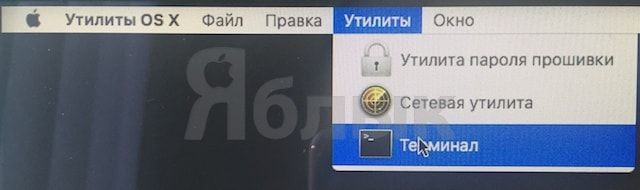
3. Введите в Терминал следующую команду:
csrutil disable; reboot
4. Нажмите Return (Enter).
5. Перед вами появится сообщение о том, что защита System Integrity Protection отключена, и для принятия изменений Mac необходима перезагрузка, которая произойдет сразу же.
Чтобы проверить статус SIP (включена она или выключена), откройте Терминал и введите следующую команду:
Если всё сделано верно, в ответе Терминала будет присутствовать слово disabled (отключена). Enabled (включена) означает, что что-то пошло не так.
Теперь можно приступить и к редактированию файла hosts. Для этого:
1. Закройте приложение TextEdit, если оно открыто.
2. Откройте Терминал. Самый простой способ сделать это — ввести слово «Терминал» в поиск Spotlight (значок с лупой в правом верхнем углу).
3. Скопируйте в командную строку Терминала следующую команду:
При необходимости введите пароль администратора.
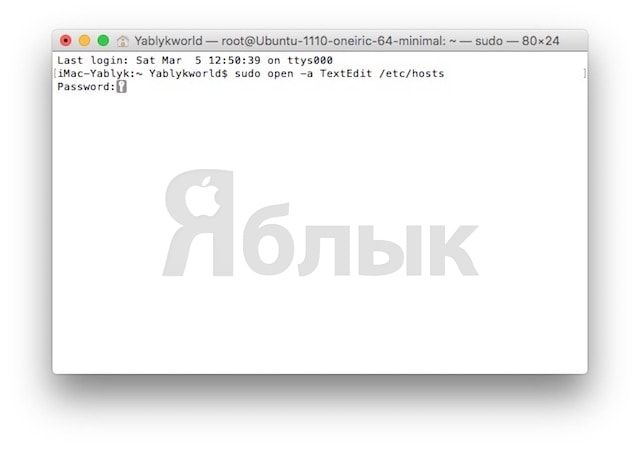
4. Файл hosts откроется в TextEdit. Внесите необходимые изменения и сохраните их через строку меню (Файл —> Сохранить) или клавиатурной командой Command (⌘) + S. Далее закройте сначала TextEdit, затем Терминал.
Источник
Как изменить данные железа в разделе «Об этом Mac» на любые другие
Меню «Об это Mac» содержит основные характеристики любого яблочного компьютера и версию macOS. Эта информация довольно легко поддаётся корректировке, собственно о чём дальше и пойдёт речь. Зачем это может понадобиться? Ну, например, если вы очень любите всё кастомизировать на свой вкус (а может лучше перейти на Windows?) или если у вас стоит хакинтош. В таком случае вместо правильных данных о железе может отображаться некорректная информация. В общем, давайте разбираться.
Данный способ корректно работает на macOS начиная с версии Yosemite (10.10). Места где расположены файлы могут незначительно отличаться, но это всё поправимо при использовании поиска. Зачастую, на изменения не влияют последующие установленные обновления, так что каждый раз ничего переделывать не придётся.
Внимание! Перед тем как производить любые манипуляции с файлами, сохраните их резервные копии в любом другом месте на компьютере, чтобы можно было всё быстро и безболезненно вернуть в исходное состояние. Если имеется возможность сделать резервную копию Time Machine — не пренебрегайте этим шагом.
Как вносить изменения в системные файлы
Для того чтобы появилась возможность вносить изменения в системные файлы, в macOS необходимо отключить интегрированную систему защиты SIP (System Integrity Protection). Для этого:
1. Перезагрузить Mac в режиме восстановления зажав сочетание клавиш Command (⌘) + R.
2. В меню «Утилиты» (Utilities) запустите «Терминал» (Terminal).
3. Введите следующую команду и нажмите Return (Enter):
csrutil disable
4. В Терминале отобразится сообщение о том, что SIP отключена.
5. Откройте меню и нажмите «Перезагрузить».
По окончании всех манипуляций активируйте SIP, для чего повторите пункты 1-3 и введите в Терминале следующую команду с последующей перезагрузкой:
csrutil enable
Изменение системного изображения
В качестве главного изображения в меню «Об этом Mac» используется логотип текущей версии операционной системы. Чтобы его изменить на любое другое изображение необходимо выполнить следующие действия:
1. Откройте штатный проводник Finder и перейдите в папку Программы → Утилиты.
2. Отыщите приложение «Информация о системе», щёлкните по иконке правой кнопкой мыши и выберите пункт «Показать содержимое пакета».
3. Перейдите в папку Contents → Resources (полный путь к изображению /Applications/Utilities/System Information.app/Contents/Resources/SystemLogo.tiff)
4. Отыщите файл SystemLogo.tiff и сделайте его резервную копию в любом удобном месте.
5. Замените это изображение на любое другое, которое вы хотите увидеть в виде логотипа меню. Разумеется ваше изображение необходимо переименовать в такое же название, например SystemLogo.tiff, SystemLogo.png, SystemLogo.jpg и так далее (формат может быть разным).
После выхода/входа в учётную запись или после перезагрузки в меню «Об этом Mac» отобразится новое пользовательское изображение.
Чтобы вернуть всё в исходное состояние, просто замените изменённое изображение оригиналом из бэкапа.
Как измененить название модели и год выпуска Mac
Эта строчка отображает название машины и её модельный год производства.
1. Откройте проводник Finder и выйдите из своей пользовательской папке (она содержит фотографии, музыку, видеоролики, программы и так далее).
2. Откройте папку Библиотека (она скрыта), расположенную по пути /Users/Ваше имя/Library. Для этого в Finder откройте меню Переход → Переход к папке (сочетание клавиш Shift (⇧) + Command (⌘) + G) и введите следующий путь
3. Перейдите в папку Preferences.
4. Отыщите файл com.apple.SystemProfiler.plist. Сделайте его резервную копию, а ещё одну копию разместите на рабочем столе.
7. В редакторе отыщите значение CPU Names, под которым будет отображена информация о на названии версии Mac и год выпуска модельного ряда. Измените этот текст по своему усмотрению, сохраните изменения и выйдите.
8. Переместите изменённый файл в папку /Library/Preferences и перезапишите оригинальный файл.
9. После перезагрузки изменения отобразятся в меню «Об этом Mac».
Полный путь к файлу:
/Users/имя компьютера/Library/Preferences/com.apple.SystemProfiler.plist
Чтобы вернуть всё в исходное состояние, просто замените изменённый файл оригиналом из бэкапа.
Изменение названия процессора
В меню «Об этом Mac» можно поменять и название процессора, но данный способ работает только на хакинтоше. Процессор MacBook Pro напрочь отказался менять паспортные данные.
1. Через проводник Finder пройдите по пути Название диска → System → Library → PrivateFrameworks.
2. Отыщите фреймворк AppleSystemInfo.framework и перейдите по пути /Versions/A/Resources/.
3. Найдите свой системный язык. Если у вас русский — откройте ru.lproj, если английский — English.lproj.
4. Внутри папки будет расположен файл AppleSystemInfo.strings. Сделайте его резервную копию. Ещё одну копию расположите на рабочем столе. Не пытайтесь изменить оригинал — изменить этот системный файл невозможно.
5. Кликните правой клавишей по скопированному на рабочем столе файлу и откройте в редакторе.
6. В редакторе отыщите строчку UnknownCPUKind. Под ней отредактируйте название процессора и сохраните изменения.
7. Переместите изменённый файл в исходную папку и перезапишите оригинальный файл. Для этого потребуется ввести пароль от учётной записи администратора.
8. После перезагрузки изменения отобразятся в меню Об этом Mac.
Полный путь к файлу:
/System/Library/PrivateFrameworks/AppleSystemInfo.framework/Versions/A/Resources/системный язык.lproj/AppleSystemInfo.strings
Чтобы вернуть всё в исходное состояние, просто замените изменённый файл оригиналом из бэкапа.
Изменение изображения на вкладке «Мониторы»
Многие пользователи используют мониторы от сторонних производителей, а во вкладке «Мониторы» меню «Об этом Mac» отображается унылая иконка с ноунэйм монитором. Давайте это дело поправим:
1. Откройте проводник Finder и перейдите по следующему пути Название диска → System → Library → CoreServices → CoreTypes.bundle.
2. Щёлкните правой клавишей мыши по файлу «CoreTypes.bundle» и нажмите «Показать содержимое пакета».
3. Перейдите по пути Contents → Recources.
4. Отыщите файл public.generic-lcd.icns, сделайте его резервную копию.
После выхода/входа в учётную запись или после перезагрузки изменения вступят в силу.
Полный путь к файлу:
/System/Library/CoreServices/CoreTypes.bundle/Contents/Resources/public.generic-lcd.icns
Чтобы вернуть всё в исходное состояние, просто замените изменённый файл иконки оригиналом из бэкапа.
О своих любимых способах кастомизации Mac, пожалуйста, расскажите в комментариях.
Источник
10 полезных фишек Automator в Mac для работы с файлами. Все знаете?
Пока ты без ума от быстрых команд Siri в бете iOS 12, мы играем во взрослые игры с Automator — редактором автоматизации macOS, монстроподобным только на первый взгляд. Он заменяет 10-ок сторонних утилит, которые ты уже купил или запиратил, и еще 5, которые только собрался.
Сегодня прокачаем работу с файлами macOS: создадим 10 команд для контекстного меню Finder с популярными командами на любой вкус.
Сначала сделаем шаблон для действий с файлами
Шаг 1. Открой Automator.
Шаг 2. Нажмите на кнопку «Новый документ».
Шаг 3. В окне типа нового документа выбирай вариант «Служба».
Шаг 4. В выпадающем меню «Служба получает» выбирай «Файлы или папки» в «Finder.app».
Шаг 5. Открывай раздел «Файлы и папки» из меню слева, выбирай «Получить выбранные объекты Finder» и перетягивай этот пункт в меню справа.
Шаг 6. Жми «Файл» > «Сохранить», введи имя для шаблона (например, «Шаблон для Finder») и выбирай «Сохранить».
На этом этапе у тебя получилась заготовка, на ее базе ты создашь целых 10 пунктов для контекстного меню Finder, которые помогут тебе работать с файлами.
Кстати, по умолчанию новые службы сохраняются в каталог «Библиотеки» > Services.
1. Переименовать с датой
Шаг 1. Открой шаблон, который создал в первом пункте «лекции».
Шаг 2. Продублируй его через «Файл» > «Дублировать».
Шаг 3. Перетащи в меню справа сценарий «Переименовать объекты Finder» из раздела «Файлы и папки» из меню слева.
Шаг 4. В первом выпадающем меню выбирай «Добавить дату или время», а все остальное настраивай на базе пример снизу.
Шаг 5. Сохраняй через «Файл» > «Сохранить», выбери подходящее имя вроде «Переименовать с датой».
С помощью этой команды предлагаю тебе добавлять текущую дату, начиная с года, прямо перед именем. Мне кажется, эта фишка удобна, когда на твоем Mac постоянно появляется куча свежих файлов.
Например, ты фотограф и сбрасываешь фотки за сегодня. Чтобы не заблудиться в них, проще сразу называть с датой. Согласен?
2. Переименовать последовательно
Шаг 1. Открой шаблон, который создал в первом пункте «лекции».
Шаг 2. Продублируй его через «Файл» > «Дублировать».
Шаг 3. Перетащи в меню справа сценарий «Переименовать объекты Finder» из раздела «Файлы и папки» из меню слева.
Шаг 4. В первом выпадающем меню выбирай «Сделать последовательными», а все остальное настраивай на базе пример снизу.
Шаг 5. Сохраняй через «Файл» > «Сохранить», выбери подходящее имя вроде «Переименовать последовательно».
Еще один удобный инструмент для переименования файлов. Например, когда я готовлю материал для публикации в интернете, использую его для быстрого переименования скриншотов или других изображений. Это экономит мне время.
3. Заменить текст в имени файла
Шаг 1. Открой шаблон, который создал в первом пункте «лекции».
Шаг 2. Продублируй его через «Файл» > «Дублировать».
Шаг 3. Перетащи в меню справа сценарий «Переименовать объекты Finder» из раздела «Файлы и папки» из меню слева.
Шаг 4. В первом выпадающем меню выбирай «Заменить текст», а потом разверни меню «Параметры» и поставь галочку возле пункта «Показывать действие в процессе выполнения».
Шаг 5. Сохраняй через «Файл» > «Сохранить», выбери подходящее имя вроде «Заменить текст в имени файла».
В этой команде мы пошли немного дальше. Теперь мы используем не просто заранее созданный сценарий для переименования файлов в Finder, а вызываем диалоговое окно с уточнением параметров.
Ты можешь указывать, что и на что в имени файла нужно изменить при каждом использовании команды.
4. Установить программу по умолчанию
Шаг 1. Открой шаблон, который создал в первом пункте «лекции».
Шаг 2. Продублируй его через «Файл» > «Дублировать».
Шаг 3. Перетащи в меню справа сценарий «Установить программу для файлов» из раздела «Файлы и папки» из меню слева.
Шаг 4. В выпадающем меню «Программа» оставляй «По умолчанию», а потом разверни меню «Параметры» и поставь галочку возле пункта «Показывать действие в процессе выполнения».
Шаг 5. Сохраняй через «Файл» > «Сохранить», выбери подходящее имя вроде «Установить программу по умолчанию».
Именно те файлы, для которых ты изменишь программу по умолчанию с помощью этой команды, будут открываться сразу в ней — речь в данном случае о конкретных документах, а не формате в целом.
Аналогично предыдущему меню мы используем здесь дополнительное окно для выбора приложения, чтобы создать универсальную команду.
5. Отфильтровать и архивировать
Шаг 1. Открой шаблон, который создал в первом пункте «лекции».
Шаг 2. Продублируй его через «Файл» > «Дублировать».
Шаг 3. Перетащи в меню справа сценарий «Фильтровать объекты Finder» из раздела «Файлы и папки» из меню слева.
Шаг 4. Разверни меню «Параметры» и поставь галочку возле пункта «Показывать действие в процессе выполнения».
Шаг 5. Перетащи в меню справа сценарий «Создать архив» из раздела «Файлы и папки» из меню слева, настрой его по своему усмотрению.
Шаг 6. Сохраняй через «Файл» > «Сохранить», выбери подходящее имя вроде «Отфильтровать и архивировать».
Продолжаю усложнять команды, чтобы ты лучше понял смысл программы Automator.
На этот раз мы используем команду уже не на 2, а на 3 уровня. Промежуточным этапом в ней станет определение типов файлов, которые нужно добавить в архив. Мы выводим его отдельным окном.
Получается, ты можешь выделить хоть все файлы из меню «Недавнее» и добавить в архив только изображения.
6. Отфильтровать и удалить
Шаг 1. Открой шаблон, который создал в первом пункте «лекции».
Шаг 2. Продублируй его через «Файл» > «Дублировать».
Шаг 3. Перетащи в меню справа сценарий «Фильтровать объекты Finder» из раздела «Файлы и папки» из меню слева.
Шаг 4. Разверни меню «Параметры» и поставь галочку возле пункта «Показывать действие в процессе выполнения».
Шаг 5. Перетащи в меню справа сценарий «Переместить объекты Finder в Корзину» из раздела «Файлы и папки» из меню слева, настрой его по своему усмотрению.
Шаг 6. Сохраняй через «Файл» > «Сохранить», выбери подходящее имя вроде «Отфильтровать и удалить».
В этой команде мы сделали почти то же самое, что и в предыдущей. Только вместо архивирования файлов по фильтру использовали удаление.
Эта команда как нельзя лучше подойдет, если ты хочешь очистить файлы на диске. Например, ты можешь удалить фильмы, которые занимают много места — это без проблем получится настроить через фильтр.
7. Отфильтровать и переименовать
Шаг 1. Открой шаблон, который создал в первом пункте «лекции».
Шаг 2. Продублируй его через «Файл» > «Дублировать».
Шаг 3. Перетащи в меню справа сценарий «Фильтровать объекты Finder» из раздела «Файлы и папки» из меню слева.
Шаг 4. Разверни меню «Параметры» и поставь галочку возле пункта «Показывать действие в процессе выполнения».
Шаг 5. Перетащи в меню справа сценарий «Переименовать объекты Finder» из раздела «Файлы и папки» из меню слева.
Шаг 6. Разверни меню «Параметры» и поставь галочку возле пункта «Показывать действие в процессе выполнения».
Шаг 7. Сохраняй через «Файл» > «Сохранить», выбери подходящее имя вроде «Отфильтровать и переименовать».
Как ты понял, можешь использовать не одно, а сразу несколько диалоговых окон во время работы с файлами.
В этом случае мы сначала фильтруем файлы, которые хотим использовать, а потом переименовываем по необходимому нам в данном случае шаблону.
Уверен, теперь ты точно видишь, что никакой дополнительный софт для переименования объектов тебе просто не нужен, ты можешь легко создать необходимую команду сам.
8. Отфильтровать и переименовать в папку
Шаг 1. Открой шаблон, который создал в первом пункте «лекции».
Шаг 2. Продублируй его через «Файл» > «Дублировать».
Шаг 3. Перетащи в меню справа сценарий «Фильтровать объекты Finder» из раздела «Файлы и папки» из меню слева.
Шаг 4. Разверни меню «Параметры» и поставь галочку возле пункта «Показывать действие в процессе выполнения».
Шаг 5. Перетащи в меню справа сценарий «Скопировать объекты Finder» из раздела «Файлы и папки» из меню слева, выбери местоположение и включи «Заменить существующие файлы».
Шаг 6. Перетащи в меню справа сценарий «Переименовать объекты Finder» из раздела «Файлы и папки» из меню слева.
Шаг 7. Разверни меню «Параметры» и поставь галочку возле пункта «Показывать действие в процессе выполнения».
Шаг 8. Сохраняй через «Файл» > «Сохранить», выбери подходящее имя вроде «Отфильтровать и переименовать в папку».
Здесь мы делаем ровно то же самое, что и в прошлом пункте, но в качестве файлов для переименования используем уже не оригиналы, а копии.
Представь, что ты отправляешь родным фотографии из одной папки. У тебя будет возможность отсортировать только самые свежие, переименовать их по дате или последовательно и сразу скопировать в отдельную папку. Чудеса автоматизации!
9. Отфильтровать и отправить по электронной почте
Шаг 1. Открой шаблон, который создал в первом пункте «лекции».
Шаг 2. Продублируй его через «Файл» > «Дублировать».
Шаг 3. Перетащи в меню справа сценарий «Фильтровать объекты Finder» из раздела «Файлы и папки» из меню слева.
Шаг 4. Разверни меню «Параметры» и поставь галочку возле пункта «Показывать действие в процессе выполнения».
Шаг 5. Перетащи в меню справа сценарий «Новое сообщение Почты» из раздела «Почта» из меню слева.
Шаг 6. Перетащи в меню справа сценарий «Прикрепить файлы к отправляемому сообщению» из раздела «Почта» из меню слева.
Шаг 7. Сохраняй через «Файл» > «Сохранить», выбери подходящее имя вроде «Отфильтровать и отправить по электронной почте».
Ты должен прекрасно понимать, что в Automator ты можешь использовать команды не только из одного раздела. У тебя есть возможность комбинировать разные и получать интересный результат.
Например, в этом случае мы создали команду, с помощью которой можно отфильтровать необходимые файлы из выделенных и тут же прикрепить их к новому письму электронной почты. Это может пригодиться тебе в работе.
10. Отправить архивом по электронной почте
Шаг 1. Открой шаблон, который создал в первом пункте «лекции».
Шаг 2. Продублируй его через «Файл» > «Дублировать».
Шаг 3. Перетащи в меню справа сценарий «Создать архив» из раздела «Файлы и папки» и выбери «Входная папка» в выпадающем меню «Где».
Шаг 4. Перетащи в меню справа сценарий «Новое сообщение Почты» из раздела «Почта» из меню слева.
Шаг 5. Перетащи в меню справа сценарий «Прикрепить файлы к отправляемому сообщению» из раздела «Почта» из меню слева.
Шаг 6. Сохраняй через «Файл» > «Сохранить», выбери подходящее имя вроде «Отправить архивом по электронной почте».
Забываем о фильтре файлов. С помощью этой команды ты просто поместишь в архив выделенные файлы и тут же прикрепишь их к новому письму электронной почты.
Я всегда использую именно эту команду, когда меня просят переслать какие-то документы по электронной почте, это очень удобно.
Сегодня мы прошлись только по некоторым базовым элементам, которые можно реализовать с помощью Automator, чтобы у тебя появилось общее понимание работы с программой.
Если ты поддержишь тему лайком и комментом, обязательно продолжим цикл статей по автоматизации. Жду фидбека!
Источник
Changing «About This Mac»
The following section deals with tricks you can use to change the Apple Menu -> About This Mac, to say literally whatever you want. It does not damage or change the hackintosh in a permanent way and therefore is applying a cosmetic change.
Changing Mac Information
This section will change the reported hardware model and production year on the main “About This Mac” page. On a Hackintosh this page will usually report the Model you have selected in your SMBIOS settings, but you might want it to say something different.
-
Open a Finder window and navigate to your home User folder (the one containing your Documents, Pictures, Movies, etc.)
-
Inside that, open the Library folder. If you cannot see it, it may be hidden. You can find it with our guide. Do not confuse it with
/Libraryby mistake, it must be/Users/YOUR_USERNAME/Library(where YOUR_USERNAME is whatever your username is in your hackintosh). -
Inside the folder, open Preferences and look for the file entitled
com.apple.SystemProfiler.plist. -
Copy the file, and paste one somewhere as a backup. Then paste another copy to your Desktop to edit. Do not try to edit the file in place, it will not work.
-
Right-click the copy on your Desktop and open it with your .plist editor of choice. I use TextWrangler, which is free on the App Store.
-
In the editor, look through the file for the CPU Names entry which describes the current Model and Year of your computer. Mine originally said “iMac 27-inch, mid-2017”.
-
Edit the text in that line to report your preferred hardware name and year, or whatever text you like. Save the document and exit.
-
Drag the edited file from your Desktop back into the ~/Library/Preferences folder we got it from to overwrite the original. Authenticate with your user password if required.
-
After a reboot the changes should be visible in the “About This Mac” window.
To revert, simply replace your backup of the original file, overwriting your edited .plist.
How to Change “About This Mac” CPU Information
1.) Open a terminal and use the following commands:
Remember in order to enable these commands, SIP has to be deactivated. Load the config.plist file on your EFI partition, and navigate to the Rt Variables section and set the CsrConfig to 0x67 (SIP inactive). This way you can modify the Mac OS system files. After you are done, remember to change the SIP back to the ON (0x0) position.
cp /System/Library/PrivateFrameworks/AppleSystemInfo.framework/Versions/A/Resources/English.lproj/AppleSystemInfo.strings ~/Desktop/
sudo mv /System/Library/PrivateFrameworks/AppleSystemInfo.framework/Versions/A/Resources/English.lproj/AppleSystemInfo.strings /System/Library/PrivateFrameworks/AppleSystemInfo.framework/Versions/A/Resources/English.lproj/AppleSystemInfo.strings-Backup
2.) Open “AppleSystemInfo.strings” on your Desktop with TextWrangler and change
<key>UnknownCPUKind</key>
<string>Unknown</string>
to what ever you want, in my case I chose;
<key>UnknownCPUKind</key>
<string>4.9 GHz Intel Core i7-8700k</string>
Save “AppleSystemInfo.strings”
3.) Run the following terminal commands:Code:
sudo codesign -f -s - ~/Desktop/AppleSystemInfo.strings
sudo cp ~/Desktop/AppleSystemInfo.strings /System/Library/PrivateFrameworks/AppleSystemInfo.framework/Versions/A/Resources/English.lproj/
and reboot your system.
4.) Open your config.plist with Clover Configurator and in Section “CPU” set “Type” to “Unknown”. Save the config.plist and reboot.
Changing «About This Mac»
The following section deals with tricks you can use to change the Apple Menu -> About This Mac, to say literally whatever you want. It does not damage or change the hackintosh in a permanent way and therefore is applying a cosmetic change.
Changing Mac Information
This section will change the reported hardware model and production year on the main “About This Mac” page. On a Hackintosh this page will usually report the Model you have selected in your SMBIOS settings, but you might want it to say something different.
-
Open a Finder window and navigate to your home User folder (the one containing your Documents, Pictures, Movies, etc.)
-
Inside that, open the Library folder. If you cannot see it, it may be hidden. You can find it with our guide. Do not confuse it with
/Libraryby mistake, it must be/Users/YOUR_USERNAME/Library(where YOUR_USERNAME is whatever your username is in your hackintosh). -
Inside the folder, open Preferences and look for the file entitled
com.apple.SystemProfiler.plist. -
Copy the file, and paste one somewhere as a backup. Then paste another copy to your Desktop to edit. Do not try to edit the file in place, it will not work.
-
Right-click the copy on your Desktop and open it with your .plist editor of choice. I use TextWrangler, which is free on the App Store.
-
In the editor, look through the file for the CPU Names entry which describes the current Model and Year of your computer. Mine originally said “iMac 27-inch, mid-2017”.
-
Edit the text in that line to report your preferred hardware name and year, or whatever text you like. Save the document and exit.
-
Drag the edited file from your Desktop back into the ~/Library/Preferences folder we got it from to overwrite the original. Authenticate with your user password if required.
-
After a reboot the changes should be visible in the “About This Mac” window.
To revert, simply replace your backup of the original file, overwriting your edited .plist.
How to Change “About This Mac” CPU Information
1.) Open a terminal and use the following commands:
Remember in order to enable these commands, SIP has to be deactivated. Load the config.plist file on your EFI partition, and navigate to the Rt Variables section and set the CsrConfig to 0x67 (SIP inactive). This way you can modify the Mac OS system files. After you are done, remember to change the SIP back to the ON (0x0) position.
cp /System/Library/PrivateFrameworks/AppleSystemInfo.framework/Versions/A/Resources/English.lproj/AppleSystemInfo.strings ~/Desktop/
sudo mv /System/Library/PrivateFrameworks/AppleSystemInfo.framework/Versions/A/Resources/English.lproj/AppleSystemInfo.strings /System/Library/PrivateFrameworks/AppleSystemInfo.framework/Versions/A/Resources/English.lproj/AppleSystemInfo.strings-Backup
2.) Open “AppleSystemInfo.strings” on your Desktop with TextWrangler and change
<key>UnknownCPUKind</key>
<string>Unknown</string>
to what ever you want, in my case I chose;
<key>UnknownCPUKind</key>
<string>4.9 GHz Intel Core i7-8700k</string>
Save “AppleSystemInfo.strings”
3.) Run the following terminal commands:Code:
sudo codesign -f -s - ~/Desktop/AppleSystemInfo.strings
sudo cp ~/Desktop/AppleSystemInfo.strings /System/Library/PrivateFrameworks/AppleSystemInfo.framework/Versions/A/Resources/English.lproj/
and reboot your system.
4.) Open your config.plist with Clover Configurator and in Section “CPU” set “Type” to “Unknown”. Save the config.plist and reboot.
Добрый день, столкнулся с плохим качество картинки на доп. мониторе, вроде дело в неправильных настройках, для решения проблемы нужно заменить файл в директории /System/Library/Displays/Contents/Resources/Overrides/
Делал по инструкции macosworld.ru/ycbcr-rgb-macbook-external-monitor-p…
Ни как не могу получить туда доступ, пробовал скопировать через терминал с помощью sudo cp — не хватает прав.
Включил root пользователя, зашел под ним — не хватает прав.
Может есть еще какой-то режим?
-
Вопрос заданболее трёх лет назад
-
2473 просмотра
Пригласить эксперта
Сегодня столкнулся с похожей проблемой. После обновления до новой версии Catalina 10.15 опять на внешнем мониторе мыло. Ну думаю, решу как обычно с помощью утилиты patch-edid.rb, а не тут то было, SIP отключил, но после перезагрузки прав на папку Overrides не получил (команда «csrutil status» сообщает что sip disabled), через свойства папки права поменять не могу, что делать? как получить доступ к этой папке?
averkoff получилось ли в итоге сменить права папки? Если да то как вы это сделали?
Не нужно никаких SIPов отключать, просто создайте структуру в пользовательских библиотеках и скопируйте туда папку с файлом. Если диск называется Macintosh HD, то путь должен быть такой :
/Volumes/Macintosh HD/Library/Displays/Contents/Resources/Overrides/
-
Показать ещё
Загружается…
10 февр. 2023, в 20:59
3000 руб./за проект
10 февр. 2023, в 20:03
30000 руб./за проект
10 февр. 2023, в 19:23
1200 руб./в час
Минуточку внимания
Системное лого, модель, год выпуска, тип процессора и другую информацию о вашем Mac можно изменить. Лайфхакер подскажет, как это сделать.
Данное руководство пригодится владельцам сборок Hackintosh, у которых комплектующие всегда определяются неверно, а также тем маководам, которые по той или иной причине хотят изменить информацию об аппаратной платформе своего Mac.
Перед изменением любых параметров обязательно сделайте резервную копию в Time Machine.
Меняем логотип системы
В старых версиях macOS в меню «Об этом Mac» было изображение компьютера, и многим оно нравится больше. Его легко вернуть или вообще заменить любой картинкой. Делается это следующим образом.
- В Finder перейдите в папку «Программы» → «Утилиты» и найдите там приложение «Информация о системе».
- Сделав правый клик на иконке, выберите «Показать содержимое пакета».
- Перейдите в папку Contents → Resources, найдите там файл SystemLogo.tiff и сохраните его копию.
- Замените его той картинкой, которую хотите видеть, переименовав её в SystemLogo.tiff, SystemLogo.png или SystemLogo.jpg.
- Завершите сеанс или перезагрузите Mac, чтобы изменения вступили в силу.
Для возврата к стандартной иконке нужно переместить оригинальный файл на место.
Меняем модель и год выпуска
Модель Mac в информации о системе меняется не намного сложнее.
- Нажмите в Finder Command + Shift + G и перейдите к папке ~/Library/Preferences.
- Найдите файл com.apple.SystemProfiler.plist и сохраните его копию.
- Сделайте ещё одну копию этого файла и поместите на рабочий стол.
- Откройте файл com.apple.SystemProfiler.plist с рабочего стола в любом редакторе кода, например в бесплатном TextWrangler, и найдите строку с оригинальной моделью компьютера.
- Замените её на другую или вообще вставьте любой текст, какой захотите.
- Сохраните файл и переместите его в /Library/Preferences, согласившись на замену.
- Перезагрузите Mac, чтобы изменения вступили в силу.
Таким нехитрым способом можно подправить конфигурацию Hackintosh-сборки или «превратить» обычный MacBook Pro в старшую версию с тачбаром, как это сделал я.
Для возврата к стандартным настройкам нужно вернуть оригинальный файл на его место.
Меняем модель процессора
Идём дальше. Даже в одинаковых Mac могут устанавливаться разные модели процессоров, а информацию о процессоре тоже можно поменять. На Hackintosh такой фокус стопроцентно работает, а вот на Mac получается не всегда.
- В Finder нажмите Command + Shift + G и перейдите в /System/Library/PrivateFrameworks.
- Найдите AppleSystemInfo.framework и откройте его.
- Перейдите в в папку /Versions/A/Resources/ внутри фреймворка и найдите папку с вашим системным языком. Например, ru.lproj для русского.
- Сохраните копию единственного там файла AppleSystemInfo.strings, а затем создайте ещё одну и переместите её на рабочий стол.
- Откройте копию AppleSystemInfo.strings в редакторе кода и найдите раздел UnknownCPUKind.
- В строчках «Неизвестен» и «Неизвестная» впишите название процессора и скорость соответственно.
- Сохраните файл и переместите его в /System/Library/PrivateFrameworks/AppleSystemInfo.framework/Versions/A/Resources/ru.lproj, согласившись на замену.
- Пользователям Hackintosh нужно открыть config.plist в Clover и установить тип CPU на значение Unknown. Владельцы Mac переходят к следующему шагу.
- Перезагружаем компьютер, чтобы все изменения вступили в силу.
На Mac может ничего не получиться, поскольку процессор определится верно. А вот на Hackintosh, где мы принудительно задаём тип процессора, трюк сработает.
Меняем иконку дисплея в разделе «Монитор»
Эта опция одна из самых полезных, поскольку многие из нас используют внешние дисплеи и от красивой иконки именно своего монитора не откажется никто. А сменить её довольно просто.
- Нажмите в Finder Command + Shift + G, перейдите к папке /System/Library/CoreServices и найдите файл CoreTypes.bundle.
- В контекстном меню выберите «Показать содержимое пакета», перейдите в /Contents/Resources и найдите файл public.generic-lcd.icns.
- Сделайте копию этого файла и замените своей картинкой в формате .icns (для конвертации можно использовать бесплатную утилиту Image2icon).
- Завершите сеанс или перезагрузите Mac, чтобы изменения вступили в силу.
К исходным значениям можно вернуться, переместив оригинальный файл на место.
Все приведенные советы позволяют изменить данные исключительно в меню «Об этом Mac». Поэтому если вы сомневаетесь в правдивости конфигурации, например при покупке подержанного Mac, стоит проверить соответствие информации через Apple Hardware Test, который ничего утаит и покажет все как есть. Подробнее об этом можно узнать здесь.
Прежде чем мы начнем
Потратив несколько лет на программирование приложений для macOS, мы создали инструмент, который может использовать каждый. Универсальное решение проблем для Mac.
Итак, вот вам совет: загрузите CleanMyMac, чтобы быстро решить некоторые из проблем, упомянутых в этой статье. Но чтобы помочь вам сделать все самостоятельно, мы собрали наши лучшие идеи и решения ниже.
В этой статье мы рассмотрим, как получить доступ к системной папке, а также, что вы можете изменить в Системных настройках, которые не являются скрытыми и содержат некоторые ценные инструменты и способы внесения изменений на вашем Mac.
Как получить доступ к системной папке
Apple предпочитает скрывать папки, которые могут подвергаться риску от вирусов и кибератак. Мало того, но если неопытный пользователь Mac совершит ошибку – или удалит что-то важное, – родные или загруженные (сторонние) приложения могут перестать работать. Поэтому безопаснее, если некоторые папки, такие как папка «Библиотека» и / или «Система», остаются скрытыми.
Однако бывают случаи, когда вам нужен доступ к этим папкам. Возможно, приложение работает неправильно, поэтому одним из способов решения этой проблемы является «удаление списка приложений», что возможно только при доступе к системной папке или библиотеке. В этих папках вы получаете полный контроль и можете изменять настройки или удалять файлы кэша.

Доступ к системной папке с помощью терминала
Однако, если вы предпочитаете делать это вручную, вот как вы можете получить доступ к системной папке:
- Стартовый терминал; которые вы можете найти в / Приложения / Утилиты
- Введите эту команду в Терминале: chflags nohidden ~ / System
- (Если под этим именем ничего не появляется, попробуйте / Библиотека в качестве альтернативы)
- Нажмите Return. Убедитесь, что команда выполнена.
- Выйти из терминала. Системная папка должна быть видна в Finder.
- Если вы когда-нибудь захотите восстановить прежнее состояние, введите в Терминале следующую команду: chflags hidden ~ / System
- Нажмите Return еще раз, и он должен вернуться к тому, как это было.

Как посмотреть системные файлы Mac в Finder
Попытайтесь использовать этот метод только в том случае, если вам удобно использовать терминал и вы уже использовали его раньше. Этот метод сделает папку постоянно видимой, поэтому, если вы предпочитаете, чтобы она была только временной, есть другой способ – для тех, кто использует Mac OS X (или macOS) Mavericks и более поздние версии.
- Откройте окно Finder и перейдите в свою домашнюю папку.
- В меню Finder выберите «Просмотр»> «Показать параметры просмотра».
- Поставьте галочку рядом с Показать системную или библиотечную папку.
И это должно дать вам быстрый временный доступ к системной папке. Хотя вам, возможно, придется сделать это снова после того, как вы получили к нему доступ как Apple предпочитает скрывать это.
Pro Tip: Если вы ранее использовали iPhoto – но теперь используете фотографии на своем Mac – у вас могут быть дубликаты библиотек iPhoto. Вы можете быть удивлены, сколько места вы можете сэкономить.
Как получить доступ к системным настройкам?
Теперь, если вы не ищете полный контроль над приложениями на вашем Mac, есть другой способ изменить, как все работает.
- Перейти к Apple Меню.
- Найти системные настройки. Или вы можете получить доступ к этому через Siri, Finder или папку приложений.
- В Системных настройках вы можете вносить широкий спектр системных изменений верхнего уровня без необходимости доступа к чему-либо скрытому через Терминал или Средство поиска.

Благодаря такому уровню скрытого доступа вы можете повысить производительность своего Mac. Удалите приложения, которые занимают слишком много места. Настройте, как выглядит ваша macOS. Если ваш Mac работает не так хорошо, как хотелось бы, получение доступа к папкам «Система» и «Библиотека» является одним из лучших способов восстановить скорость и эффективность, которыми вы когда-то пользовались.
Еще две хитрости, чтобы разблокировать системные папки Mac
Существует специальное сочетание клавиш, которое отображает защищенные папки в Finder. Все, что вам нужно сделать, это нажать:
Shift + Command + Period персонажа

Это сразу показывает полупрозрачные папки, которые обычно ограничены для доступа. Повторите комбинацию, чтобы отменить операцию.
Просмотр системной папки Mac с помощью CleanMyMac X
Еще один способ разблокировать скрытое пространство – это загрузить инструмент, который я часто рекомендую, CleanMyMac X. Он имеет так называемую функцию космического объектива, которая создает интерактивную карту вашего хранилища. Вы увидите множество папок, которые вы редко посещаете, например, фильмы, кэш приложений и т. Д.
Скачать бесплатную версию приложения здесь.
Теперь вы можете исследовать космические «пузыри», увеличивать скрытые файлы и папки и удалять их прямо на месте. Хороший способ освободить место, когда вам это нужно. Вот системная папка, если смотреть с космической линзы:

Теперь вы знаете все о поиске системной папки на Mac. Надеюсь, вы найдете эту статью полезной.
Если вы посмотрите использование хранилища вашего Mac, вы наверняка обнаружите категорию «Системные данные». Иногда системное хранилище занимает очень много места на диске и удаление любых других пользовательских файлов не помогает освободить место на Mac. В этой статье мы расскажем что это за системные данные на Mac, и как можно уменьшить объем системного хранилища.
Данное руководство написано сертифицированными специалистами службы поддержки Apple из команды Nektony. Мы знаем все о системах macOS и поможем детально изучить системное хранилище и уменьшить его объемы. Если у вас есть какие-либо вопросы о безопасной очистке хранилища Mac, вы можете связаться со специалистами службы поддержки по имейлу. Наша команда будет рада Вам помочь.
Contents:
- Что такое системные данные на Mac и нужно ли их чистить?
- Как найти системные данные на Mac
- Почему системные данные занимают так много места на Mac?
- Как очистить системное хранилище на Mac.
Совет: Как быстро и безопасно очистить системное хранилище на Mac
Большинство файлов из системного хранилища, например, кеши, журналы, загрузки почты, остатки уже удаленных приложений и другие временные файлы, можно легко удалить с помощью специального приложения под названием MacCleaner Pro.
Mac Cleaner Pro автоматически находит все типы мусорных файлов и безопасно удаляет их в несколько кликов Вы можете загрузить бесплатную пробную версию MacCleaner Pro и проверить как легко можно очистить Mac и ускорить его работу.
Большинство пользователей думают, что категория «Системные данные» на Mac включает только кеши и другие сервисные файлы, которые помогают системе работать корректно. На самом деле, помимо сервисных файлов, в системном хранилище есть и другие типы файлов.
Системное хранилище содержит:
- Кеши, логи, шрифты, плагины, расширения
- Сервисные файлы системы и приложений
- Резервные копии Time Machine
- Архивы и образы дисков (.zip, .iso и т. д.)
- Все файлы из библиотеки пользователя
- Другие скрытые файлы
Обратите внимание, что в macOS Big Sur и более ранних версиях системные данные называются «Другое».
В то время как в macOS Monterey вы можете видеть категории Система macOS и Системные данные по отдельности, категория «Другое» включает оба этих элемента. В нашей предыдущей статье вы можете узнать больше о «Другом» хранилище на Mac.
Чтобы посмотреть, сколько места занимают системные данные, следуйте этим шагам:
- Перейдите в меню Apple и нажмите «Об этом Mac».
- Перейдите на вкладку Хранилище.
Здесь вы найдете гистограмму использования хранилища с информацией об объеме системных данных.
- Нажмите на кнопку «Управлять…»
- Вы увидите новое окно с рекомендациями как опитимизировать хранилище на Mac.
Здесь вы также найдете категорию «Системные данные». Однако, в отличие от других типов элементов в боковой панели, вы не можете управлять системным хранилищем и не можете видеть, какие файлы связаны с этой категорией.
По умолчанию Apple скрывает системные данные, так как удаление некоторых важных файлов может повредить систему. Однако не все файлы системного хранилища нужны. Многие файлы можно удалить чтобы очистить системное хранилище, например кеши, поврежденные служебные файлы, старые резервные копии и временные файлы уже удаленных приложений. Более того, периодическая чистка системного хранилища даже рекомендуется, поскольку забитый диск, особенно ненужными файлами, часто приводит к замедлению работы Mac комьпьютера.
Как найти системные файлы на Mac
Большинство файлов из категории Системного Хранилище находятся в папках «Система» и «Библиотека». По умолчанию Apple скрывает эти папки, чтобы защитить их от случайного удаления или повреждения. Но при необходимости, можно открыть эти файлы через меню Finder.
Как найти системные файлы в Библиотеке:
- Откройте Finder.
- Нажмите на клавиатуре Command+Shift+G.
- В появившемся окне введите ~/Библиотеки и нажмите Enter.
- Вы увидите папку «Библиотеки», которая содержит сервисные файлы приложений и системных процессов.
Как легко получить доступ к папке Библиотеки и системным файлам:
- Откройте Finder.
- Перейдите в свою домашнюю папку на боковой панели. Для этого, вы также можете нажать Command+Shift+H.
- Щелкните правой кнопкой мыши на свободное место в окне Finder и в контекстном меню выберите «Показать параметры вида».
- Далее поставьте галочку возле Показывать папку “Библиотеки”.
Почему системные данные занимают так много места?
На панели использования хранилища Mac вы можете заметить, что объем системных данных достаточно большой, а иногда может занять большую часть хранилища. Средний размер системы macOS составляет 12–16 ГБ. Поэтому, если ваша системная память (macOS + системные данные) занимает около 40–50 ГБ, тогда это норма.
Если же объем ваших системные файлов огромен и занимает большую часть диска Mac, то, скорее всего, у вас или очень много приложений, или вы никогда не очищали кэши приложений и остатки удаленных приложений. Если вы удаляете приложения, просто перетаскивая их в Корзину, рекомендуем прочтитать нашу статью «Как правильно и полностью удалять приложения на Mac». Фактически, остатки приложений могут оставаться на вашем Mac и занимать ценное место на вашем диске.
Если вы очистили системное хранилище, удалив кеши и другой мусор, но он продолжает занимать много места, это может быть системной ошибкой и неправильной калькуляцией.
Попробуйте следующее, чтобы проверить и исправить эту проблему:
- Перезагрузите Mac в безопасном режиме. Для этого удерживайте клавишу Shift и нажмите кнопку питания.
- Перейдите в меню Apple → Об этом Mac → Хранилище и проверьте объем системных данных. В безопасном режиме он должен отображать точное использование системы.
- Перезагрузите Mac в обычном режиме и снова проверьте системную память. Проблема должна быть исправлена.
Вы также можете проверить, сколько места ваши системные данные занимают на вашем диске с помощью Disk Space Analyzer от Nektony, который входит в комплект MacCleaner Pro.
Просто откройте Disk Space Analyzer и нажмите просканировать Macintosh HD. Приложение просканирует ваш жесткий диск и предоставит удобную диаграмму использования вашего диска. Прямо на диаграмме вы можете кликать на секции и переходить в конкретные папки. Например, вы можете проверить папку Библиотеки и посмотреть какие системные файлы занимают больше всего места там.
Как очистить системное хранилище на Mac
Вы можете найти и удалить все типы элементов из системного хранилища вручную. Ниже мы объясним, как вручную уменьшить объем системного хранилища. Однако, если вы новичок в Mac и плохо разбираетесь в файловой системе macOS, мы рекомендуем делать это автоматически с помощью специального программного обеспечения под названием MacCleaner Pro.
Как очистить Системное хранилище с помощью MacCleaner Pro:
- Cкачайте и запустите MacCleaner Pro.
- Перейдите в раздел «Очистка».
- Выберите ненужные файлы.
- Нажмите кнопку Посмотреть и Удалить и подтвердите действие.
С помощью дополнительных инструментов из пакета MacCleaner Pro вы также можете удалить служебные файлы уже удаленных приложений, расширения, журналы и другие мусорные файлы.
Как вручную очистить Системное Хранилище на Mac:
1. Удалите кеши
И системные кеши, и кеши приложений находятся в папке Библиотеки. Чтобы попасть в Библиотеку и удалить эти файлы, выполните следующие действия:
- Откройте окно Finder.
- Перейдите в меню Finder, нажмите «Перейти» → выберите «Перейти в папку».
- В появившемся окне введите ~/Библиотеки/Caches и нажмите Return.
- Вы увидите папку Caches. Удалите подпапки, содержащие файлы кешей ваших приложений.
- Перейдите в папки /Библиотеки/Caches (без «~») и удалите оттуда ненужные кеши.
2. Удалите служебные файлы
Помимо кешей, на вашем Mac хранится множество других сервисных файлов приложений. Расширения, журналы, файлы cookie, плагины — все это файлы, которые macOS распознает как системные данные. Более того, некоторые расширения и плагины могут негативно повлиять на вашу систему, например, могут привести к торможению Mac, поэтому их следует удалить.
Как вручную удалить служебные файлы приложений:
- Откройте Finder.
- Перейдите в меню Finder, выберите Перейти → Перейти в папку.
- Перейдите в папку ~/Библиотеки.
-
В Библиотеке проверьте следующие папки:
- ~/Библиотеки/Application Support
- ~/Библиотеки/Logs
- ~/Библиотеки/Containers
- /Библиотеки/Application Support
- /Библиотеки/Logs
- /Библиотеки/Containers
- Выберите и удалите все ненужные служебные файлы.
Важно! Будьте осторожны, не удаляйте подпапки с именами, начинающиеся с com.apple… Это может повредить вашу систему.
Здесь вы можете найти оставшиеся файлы уже удаленных приложений. Обычно имена папок поддержки сторонних приложений содержат в себе имена приложений или разработчиков.
Также, вместо того, чтобы вручную искать файлы поддержки приложений и остатки удаленных программ, вы можете использовать один из инструментов из пакета MacCleaner Pro.
- Запустите App Cleaner & Uninstaller из MacCleaner Pro.
- Перейдите в раздел «Остатки«.
- Выделите все остатки.
- Щелкните Удалить и подтвердите действие.
Вы также можете использовать эту программу для сброса приложений, удаления служебных файлов или полной деинсталяции программ на вашем Mac.
3. Удалите снимки резервных копий Time Machine
Резервное копирование вашего Mac с помощью Time Machine — это всегда нужная вещь. Однако, несмотря на сохранение ваших данных на внешнем хранилище, macOS также каждый день создает снимки этих резервных копий и сохраняет их на загрузочном диске Mac.
По умолчанию эти снимки сохраняются только в том случае, если на вашем диске достаточно свободного места. Также система автоматически удаляет старые локальные снимки при создании новых. Эти файлы помогают восстановить некоторые данные, но они обычно занимают слишком много места на вашем диске.
Чтобы Time Machine не засорял ваше системное хранилище, вы можете отключить функцию, и тогда система автоматически удалит локальные снимки резервных копий. Вот как это сделать:
- Откройте Системные настройки.
- Зайдите в раздел Time Machine.
- Отключите параметр «Создавать резервные копии автоматически».
Также, вы можете удалить локальные снимки Time Machine с помощью командной строки Терминала.
- Откройте Терминал.
- Скопируйте и вставьте следующую команду в окно и нажмите Enter.
tmutil listlocalsnapshotdates - Вы увидите список резервных копий на вашем Mac.
- Чтобы удалить любую из резервных копий, используйте следующую команду и нажмите Enter:
tmutil deletelocalsnapshots ???
Где «???» нужно изменить на имя файла снимка резервной копии, который показал Терминал после первой команды.
4. Обновите macOS
Когда вы скачиваете новое обновление macOS, но еще не обновляете Mac, этот установочный файл занимает место в системном хранилище. Как только вы обновите свой Mac, этот файл будет удален с вашего диска.
Чтобы обновить свой Mac, сделайте следующее:
- Откройте Системные настройки.
- Перейдите в раздел «Обновление ПО».
- Нажмите на кнопку Обновить Сейчас.
Заключение
Прежде чем приступить к очистке системного хранилища на Mac, проверьте, какие файлы занимают больше всего места. Кеши и остатки приложений могут занимать огромное место на вашем диске. Вы можете легко проанализировать, чем занят ваш диск, а также безопасно удалить все ненужные системные файлы с помощью MacCleaner Pro.
Дисковое пространство на MacBook Pro является ценным активом, и наличие свободного места имеет решающее значение для бесперебойной работы вашей системы. Когда свободного места становится мало, мы часто пытаемся очистить все, что можем, но часто не хотим удалять изображения, видео, документы и тому подобное.
Это важные файлы и одна из причин, по которой у нас есть компьютер. К счастью, существует категория хранимых данных под названием «Системные данные», которая содержит множество неиспользуемых и часто ненужных файлов. На самом деле, многие из них просто тратят место на наших жестких дисках.
Если вы хотите узнать больше о системных данных на вашем MacBook и о том, можете ли вы удалить какие-либо из них, чтобы освободить место в вашей системе, продолжайте читать.
Я покажу вам, что я нашел, и, возможно, это поможет вам очистить вашу систему.
Что такое «Системные данные» в разделе «Хранилище»?
Если вы читаете эту статью, возможно, вы изучали, что занимает все пространство на жестком диске вашего MacBook, и видели категорию под названием «Системные данные» при просмотре вкладки «Хранилище» в утилите «Об этом Mac».

Если вы этого не видели, возможно, вам интересно, что это такое, и вы ищете способ очистить место на жестком диске.
Системные данные — это категория пространства, которая ранее использовалась в более старых версиях macOS, и это было своего рода ведро типов файлов, которые не вписывались ни в одну из других категорий, таких как документы, мультимедиа и т. д. Поэтому эта категория содержала все типы файлов. разные файлы.
Он включал такие файлы, как файлы резервных копий, созданные приложениями, файлы кеша, временные файлы, файлы журналов и многое другое. В основном, любой файл, который не может быть обозначен как одна из основных категорий.
Хотя эта категория может не отображаться в более старых версиях macOS, файлы по-прежнему отображаются, и это то, что мы будем обсуждать и выяснять, как удалить, чтобы мы могли освободить больше места на нашем диске.
Где находятся файлы «Системные данные»?
Теперь, когда у вас есть представление о том, какие файлы входят в эту категорию, вам может быть интересно, где они расположены и как их идентифицировать. К сожалению, эти файлы могут существовать практически где угодно в вашей системе, но есть несколько общих мест, где мы можем их искать.
Поскольку существует множество различных типов этих файлов, и они могут находиться в очень многих местах, трудно сказать, где они могут находиться на вашем компьютере. Здесь мы рассмотрим некоторые места, где вы можете их найти, и несколько примеров того, что вы можете увидеть в своей системе.
~/Загрузки
Одним из лучших мест для начала является каталог загрузок. Часто это будут установочные файлы и другие файлы, которые вы загрузили из Интернета, такие как .zip, .dmg и многие другие. Обычно это файлы, которые можно удалить после их использования.
Они используются для установки приложения, и после завершения установки от них действительно нет никакой пользы. Вы можете подумать о сохранении их на случай, если с вашим приложением что-то пойдет не так и вам потребуется его переустановить, но вы всегда можете загрузить его снова из любого места, где вы его получили.
Эти файлы могут занимать много места, и если вы знаете, что уже установили приложение из .dmg или извлекли информацию из .zip, .tar или других файлов, то, вероятно, нет причин их сохранять, но как и с любым из них, используйте свое собственное суждение.
Вы можете попасть в папку «Загрузки», выполнив следующие действия.
Шаг 1: Откройте Finder.
Шаг 2: В меню выберите «Перейти», а затем нажмите «Перейти к папке».
Шаг 3: Во всплывающем окне введите ~/Downloads.
Шаг 4: Нажмите кнопку «Перейти» или дважды щелкните указанное место, чтобы перейти туда.
Когда вы окажетесь там и найдете файлы или папки, которые хотите удалить, просто щелкните их правой кнопкой мыши и выберите «Переместить в корзину».
~/Библиотека
Папка «Библиотека» — еще одно хорошее место для поиска файлов, которые часто относятся к категории «Другие». Вы можете использовать те же шаги, которые вы использовали выше, чтобы перейти в каталог «Загрузки», чтобы перейти в каталог «Библиотека». Просто введите ~/Library во всплывающем окне «Перейти к папке».
Как только вы попадете в папку «Библиотека», вы увидите много разных подпапок, в которых могут быть файлы системных данных, которые вы можете удалить. Взгляните на такие папки, как Cache, Cookies, Logs и другие. Если вы видите папки с именами приложений, которые вы не используете или удалили, вы можете удалить их.
Исследуйте подпапки и найдите файлы, от которых вы могли бы избавиться. Будьте осторожны, как и при удалении любых других файлов.
~/Документы/Журналы
Это еще одна распространенная область, где вы можете найти множество файлов, которые могут быть отнесены к категории «Другие». Файлы журналов часто собирают информацию о том, как работают приложения или задачи операционной системы. По прошествии длительного времени эти файлы могут вырасти до довольно больших размеров.
Удаление этих файлов обычно не вызывает проблем. Если они необходимы, приложение или системный процесс создаст новый. Файлы журнала часто используются для отладки или выяснения, почему что-то не работает должным образом.
Единственным недостатком их удаления является то, что информация может быть потеряна и ее нельзя будет использовать. Как правило, если в файле регистрируется повторяющаяся проблема, ошибка или сообщение в журнале все равно будут создаваться заново, поэтому в большинстве случаев нет необходимости беспокоиться об их удалении.
Вы можете использовать те же методы, что и выше, чтобы найти этот каталог журналов, и, возможно, в другом месте на вашем диске есть другие каталоги журналов, например, в библиотеке. Файлы журнала являются одними из самых безопасных файлов для удаления, поэтому стоит обратить внимание на эти файлы.
Быстрый способ удалить файлы «Системные данные»
Если вы все еще не уверены, стоит ли удалять файлы из вашей системы, чтобы освободить место, это вполне понятно. Это часто может вызывать беспокойство и может вызвать некоторое беспокойство по поводу того, можете ли вы удалить критически важный файл и вызвать сбой вашей системы.
Если это ваш случай, существуют приложения и инструменты для очистки Mac, которые помогут вам очистить место на жестком диске вашего Mac. Большинство этих инструментов работают очень хорошо и знают о важных файлах, которые необходимо сохранить на вашем компьютере.
Мы рекомендуем CleanMyMac X, потому что он имеет функцию «Космическая линза», которая идеально подходит для поиска различных типов файлов системных данных, показывает, сколько места они занимают, и несколькими щелчками мыши вы можете очистить их всего за несколько секунд.

Нажав на «Система», я могу увидеть больше о том, что входит в эту категорию.
Когда вы просматриваете эти файлы, щелкните, чтобы выбрать те, которые вам удобно удалить, а затем вы можете нажать кнопку «Удалить», чтобы очистить их все сразу.
Примечание. CleanMyMac X не является бесплатным программным обеспечением, но у него есть пробная версия, которую вы можете попробовать бесплатно. Узнайте больше об этом приложении или скачайте его здесь.
Дополнительные советы
Прежде чем удалять какие-либо файлы с MacBook Pro, важно помнить, что вы должны убедиться, что знаете, что это за файлы, которые вы удаляете, и что они не нужны вашей системе. Удаление неправильных файлов может привести к проблемам с вашим компьютером.
Если вы сомневаетесь, проведите небольшое исследование, чтобы узнать, что это за файлы и нужны ли они вашей системе. Если вы все еще не уверены и должны удалить их, сначала переместите их в резервную копию и держите их там, пока не убедитесь, что ваша система все еще работает нормально.
При удалении файлы остаются в корзине до тех пор, пока вы их не очистите, так что при необходимости вы сможете восстановить их оттуда. Вы даже можете сделать резервную копию, прежде чем начать удаление файлов, чтобы убедиться, что вы можете восстановить все, если возникнет проблема.
Со многими файлами и типами файлов вы обычно можете выполнить поиск в Google и узнать, что они из себя представляют. Если они не являются файлами операционной системы или файлами приложений, вы можете удалить их.
От таких файлов, как файлы кеша, временные файлы, установочные файлы и файлы журналов, обычно можно избавиться, особенно если они старые. Посмотрите на дату и определите, сколько им лет. Когда вы обнаружите такие типы файлов, и им больше года, их можно безопасно удалить.
В конце концов, вам придется провести некоторое исследование, проявить некоторую осторожность и руководствоваться собственными суждениями при определении того, от чего вы можете избавиться. Если вы сомневаетесь, просто убедитесь, что вы некоторое время не очищаете корзину. По крайней мере, пока вы не узнаете, что ваша система все еще работает нормально.
Заключительные слова
На вашем Mac есть много файлов, которые можно отнести к категории системных данных. Несмотря на то, что эта категория больше не используется в старых macOS, они по-прежнему относятся к типу файлов, которые могут занимать большое количество места, и файлы, которые вы хотите искать, пытаясь освободить место в вашей системе.
Я надеюсь, что приведенная выше информация поможет вам начать очистку системных данных. Как обычно, не стесняйтесь, дайте мне знать, если у вас есть какие-либо вопросы. Мы были бы рады получить известия от вас!
Post Views: 2 439